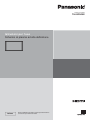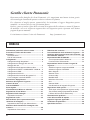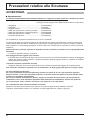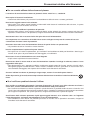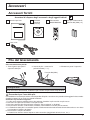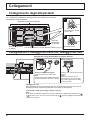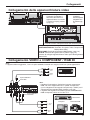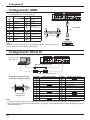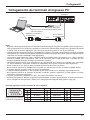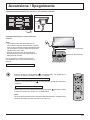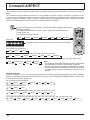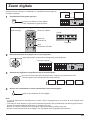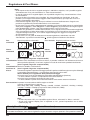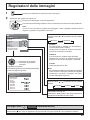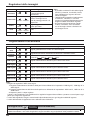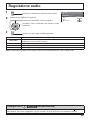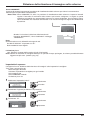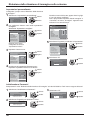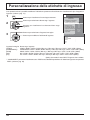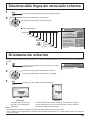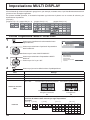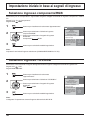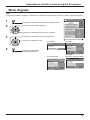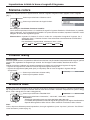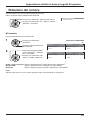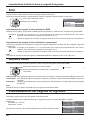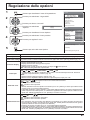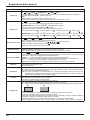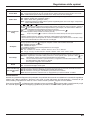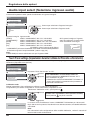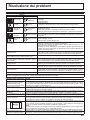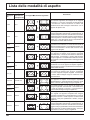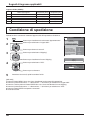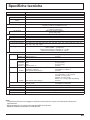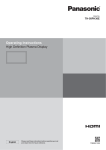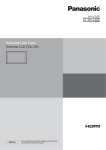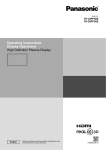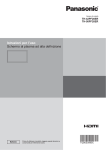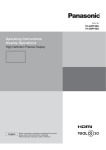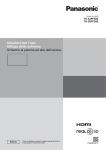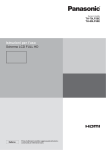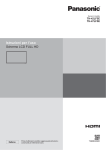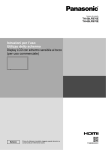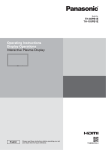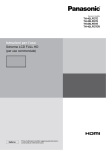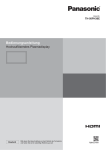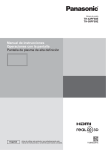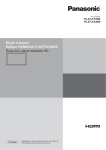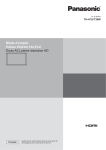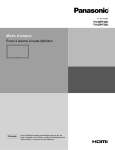Download Istruzioni per l`uso
Transcript
Numero di modello TH-50PH30E Istruzioni per l’uso Schermo al plasma ad alta denizione Italiano Prima di utilizzare il prodotto, leggere queste istruzioni e conservarle per riferimento futuro. Gentile cliente Panasonic Benvenuto nella famiglia di clienti Panasonic e Le auguriamo una buona visione grazie alla tecnologia avanzata di questo esclusivo schermo al plasma. Per sfruttare al meglio queste potenzialità, La invitiamo a leggere dapprima questo manuale e a conservarlo per un riferimento futuro. Inoltre, conservi anche copia della ricevuta di acquisto dello schermo e annoti il Numero di modello e di serie di questo apparecchio nell’apposito spazio riportato nell’ultima pagina di questo manuale. La invitiamo a visitare il sito web Panasonic http://panasonic.net Indice Informazioni particolari sulla sicurezza ................. 3 Precauzioni relative alla Sicurezza ......................... 4 Accessori .................................................................. 7 Accessori forniti ....................................................... 7 Pile del telecomando ............................................... 7 Collegamenti ............................................................. 8 Collegamento degli altoparlanti ............................... 8 Collegamento e ssaggio del cavo CA, ssaggio dei cavi ..................................................... 8 Collegamento delle apparecchiature video ............. 9 Collegamento VIDEO e COMPONENT / RGB IN ... 9 Collegamento HDMI .............................................. 10 Collegamento DVI-D IN ......................................... 10 Collegamento dei terminali di ingresso PC ............11 Come collegare i terminali SERIAL ....................... 12 Accensione / Spegnimento.................................... 13 Selezione del segnale di ingresso ........................ 15 Controlli di base ..................................................... 16 Comandi ASPECT ................................................... 18 Zoom digitale .......................................................... 19 Visualizzazioni di Menu su schermo .................... 20 Regolazione di Pos./Dimen.................................... 21 Regolazioni delle immagini ................................... 23 Impostazion avanzate ........................................... 24 Regolazione audio .................................................. 25 Salvaschermo (Per la prevenzione della ritenzione di immagine) ......................................... 26 Impostazione del tempo per Salvaschermo .......... 27 Riduzione della ritenzione di immagine sullo schermo................................................................... 28 Impostazioni di vita estesa .................................... 28 2 Riduzione del consumo ......................................... 31 Personalizzazione delle etichette di ingresso ..... 32 Selezione della lingua dei menu sullo schermo.... 33 Orientamento schermo .......................................... 33 Impostazione MULTI DISPLAY............................... 34 Come impostare MULTI DISPLAY......................... 34 Funzione ID del Telecomando ............................... 35 Impostazione iniziale in base ai segnali di ingresso.................................................................. 36 Selezione ingresso componente/RGB .................. 36 Selezione ingresso YUV/RGB ............................... 36 Menu Segnale ....................................................... 37 Sistema colore ....................................................... 38 Cinema reality ....................................................... 38 Modalità XGA ........................................................ 38 Riduzione del rumore ............................................ 39 Sinc ....................................................................... 40 Gamma HDMI ....................................................... 40 Visualizzazione del segnale di ingresso ................ 40 Regolazione delle opzioni...................................... 41 Audio input select (Selezione ingresso audio) ...... 44 Touch Panel settings (Impostazioni durante l’utilizzo del Pannello a soramento) ..................... 44 Risoluzione dei problemi ....................................... 45 Lista delle modalità di aspetto .............................. 46 Segnali di ingresso applicabili .............................. 47 Condizione di spedizione ...................................... 48 Speciche tecniche ................................................ 49 Informazioni particolari sulla sicurezza AVVERTENZA: 1) Per evitare danni che potrebbero causare rischi di incendi o scosse elettriche, non esporre questo apparecchio a gocce o spruzzi. Non appoggiare contenitori con acqua (vasi da ori, tazze, cosmetici, ecc.) sull’apparecchio. (ripiani sopra inclusi, ecc.) Non porre sull’apparecchio alcuna fonte di amma scoperta, quali candele e simili. 2) Per impedire scosse elettriche, non rimuovere il pannello posteriore. È possibile venire a contatto con parti elettriche molto pericolose. Questa oparazione va effettuata soltanto da personale esperto. 3) Non rimuovere lo spinotto di terra dalla presa. Questo apparechio è dotato di una spina di alimentazione con tre piedini, di cui uno per la terra di massa, per garantire una sicurezza adeguata. La spina si adatta soltanto a prese elettriche idonee. Se non si è in grado di inserire questa spina in una presa elettrica, rivolgersi ad un tecnico per evitare di danneggiarla. 4) Per prevenire scosse elettriche, assicurarsi che il piedino di messa a terra del cavo di alimentazione in c.a. sia collegato in modo sicuro. ATTENZIONE Questo apparecchio è stato progettato per essere utilizzato in ambienti relativamente esenti da campi elettromagnetici. L’utilizzo di questo apparecchio vicino a sorgenti di forti campi magnetici, o dove disturbi elettrici possono sovrapporsi ai segnali di ingresso, potrebbe essere causa di suono o immagini tremolanti, o essere causa di interferenze quali il rumore. Per evitare la possibilità di danneggiare questo apparecchio, tenerlo lontano da sorgenti di forti campi elettromagnetici. Riconoscimenti dei marchi di fabbrica • VGA è un marchio di fabbrica di International Business Machines Corporation. • Macintosh è un marchio di fabbrica registrato di Apple Inc., USA. • SVGA, XGA, SXGA e UXGA sono marchi di fabbrica registrati della Video Electronics Standard Association. Anche in assenza di specici riconoscimenti dei marchi di fabbrica o di prodotti in ogni parte del manuale, i diritti di questi marchi di fabbrica sono stati interamente rispettati. • HDMI, il logo HDMI e High-Denition Multimedia Interface sono marchi o marchi registrati di HDMI Licensing LLC negli Stati Uniti e in altri paesi. Nota: Non si deve lasciare un fermo immagine visualizzato per un lungo periodo di tempo, perché ciò può causare una permanente ritenzione di immagine sullo schermo al plasma. Come esempi di fermi immagine elenchiamo i logo di aziende, i giochi elettronici, le immagini da computer, le videate teletext e le immagini visualizzate in rapporto 4:3. 3 Precauzioni relative alla Sicurezza AVVERTENZA Approntamento Lo schermo al plasma può essere utilizzato soltanto con i seguenti accessori opzionali. L’utillizzo di accessori diversi può causare l’instabilità dello schermo e provocare danni a cose o persone. (Tutti gli accessori seguenti sono fabbricati da Panasonic Corporation.) • Altoparlanti .......................................................... TY-SP50P8W-K • Piedistallo ............................................................ TY-ST20-K • Supporto mobile .................................................. TY-ST58PF20 • Staffa per sospensione a parete (verticale) ........ TY-WK42PV20 • Staffa per sospensione a parete (angolare) ........ TY-WK42PR20 • Staffa per sospensione a softto ......................... TY-CE42PS20 • Pannello a soramento ....................................... TY-TP50P10S Per l’installazione, rivolgersi esclusivamente a un tecnico qualicato. Le parti piccole possono comportare pericolo di soffocamento se ingerite inavvertitamente. Tenere le parti piccole lontano dalla portata dei bambini. Gettare tutte le piccole parti e gli altri oggetti non necessari, compresi i materiali della confezione e i sacchetti/fogli di plastica, al ne di evitare che i bambini piccoli ci giochino e corrano il rischio di soffocarsi. Non posizionare lo schermo al plasma su superci inclinate o instabili e controllare che non sporga dal bordo della base. • Lo schermo potrebbe cadere o rovesciarsi. Non appoggiare alcun oggetto sullo schermo. • Per evitare danni che possono dar luogo a incendi o a corti circuiti, non rovesciare liquidi sullo schermo né appoggiare oggetti che possano cadere all’interno. Qualora penetrasse qualsiasi oggetto estraneo, contattare il rivenditore locale Panasonic autorizzato. Trasportare soltanto in posizione verticale! • Il trasporto dell’unità con il suo schermo rivolto in alto o in basso potrebbe danneggiare la circuiteria interna. Non ostacolare ventilazione coprendo i fori di ventilazione con degli oggetti quali giornali, tovaglie e tende. Per una ventilazione sufciente; Se si usa il piedistallo (accessorio opzionale), lasciare uno spazio di 10 cm o più sulla parte superiore, destra e sinistra, e 7 cm o più sulla parte posteriore, e lasciare anche uno spazio tra la parte inferiore dello schermo e la supercie del pavimento. Se si usa un metodo di installazione diverso, seguire le istruzioni del suo manuale. (Se nel manuale di installazione non ci sono indicazioni speciche delle dimensioni di installazione, lasciare uno spazio di 10 cm o più sopra, sotto, a destra e a sinistra, e uno spazio di 7 cm o più dietro.) Per l’installazione dello schermo al plasma in verticale; Spostare l’interruttore di accensione verso l’alto se lo schermo al plasma viene installato in verticale. Impostare “Orientamento schermo” su “Verticale” nel menu Approntamento. (vedere a pag. 33) 4 Precauzioni relative alla Sicurezza Per un corretto utilizzo dello schermo al plasma La tensione di esercizio dello schermo al plasma è di 220 - 240 V in c.a., a 50/60 Hz. Non coprire le fessure di ventilazione. • L’ostruzione delle fessure può provocare il surriscaldamento dello schermo e causare gravi danni. Non inserire oggetti estranei nello schermo. • Non inserire o far cadere oggetti metallici o inammabili nelle fessure di ventilazione dello schermo, in quanto potrebbero provocare incendi o corti circuiti. Non rimuovere o modicare la posizione del pannello. • All’interno dello schermo sono presenti componenti elettrici ad alto voltaggio che possono causare seri danni. Per operazioni di manutenzione o di riparazione, rivolgersi esclusivamente al rivenditore locale Panasonic autorizzato. Assicuratevi che ci sia un accesso facile alla spina del cavo di alimentazione. Un componente con costruzione di CLASS I deve essere collegato a una presa di corrente di rete con connessione di messa a terra di protezione. Non usare alcun altro cavo di alimentazione diverso da quello fornito con questa unità. • Ciò potrebbe causare un incendio o scosse elettriche. Inserire completamente la spina nella presa elettrica. • Se la spina non è inserita completamente, può vericarsi il surriscaldamento delle parti elettriche e dare luogo a incendi. Se la spina o la presa elettrica sono danneggiate, non utilizzarle. Non toccare il cavo di alimentazione con le mani bagnate. • Si può essere colpiti da forti scosse elettriche. Non arrecare danni in alcun modo al cavo di alimentazione. Quando si scollega lo schermo, estrarre il cavo reggendolo dalla spina. • Non danneggiare il cavo, apportarvi modiche, posizionare oggetti pesanti al di sopra, esporlo a fonti di calore, attorcigliarlo, piegarlo eccessivamente o tirarlo. Possono vericarsi incendi e gravi danni ai circuiti interni. Se il cavo risultasse danneggiato, farlo riparare dal rivenditore locale Panasonic autorizzato. Se non si utilizza lo schermo al plasma per lungo tempo, estrarre il cavo dalla presa elettrica. Al ne di prevenire gli incendi, tenere sempre lontano dal televisore le candele e le altre fonti di amme libere. Se si vericano problemi durante l’utilizzo Se si verica un problema (ad esempio, l’assenza di immagini o di suoni) o se dallo schermo esce fumo o strani odori, estrarre immediatamente il cavo di alimentazione dalla presa elettrica. • Se si continua a utilizzare lo schermo al plasma in queste situazioni, è possibile andare incontro a incendi o corti circuiti. Una volta vericata l’interruzione di emissioni di mo, contattare il rivenditore locale Panasonic autorizzato per le opporune riparazioni. Per queste operazioni, rivolgersi esclusivamente a personale esperto. Se all’interno dello schermo penetrano liquidi oppure oggetti estranei, se lo schermo cade o se l’apparato risulta danneggiato, scollegare immediatamente il cavo di alimentazione. • Può vericarsi un corto circuito che potrebbe provocare un incendio. Per le riparazioni necessarie, rivolgersi al rivenditore locale Panasonic autorizzato. 5 Precauzioni relative alla Sicurezza ATTENZIONE Per un corretto utilizza dello schermo al plasma Non appoggiare le mani, il viso o altri oggetti sui fori di ventilazione dello schermo al plasma. • Dalle fessure di ventilazione esce aria riscaldata e la supercie superiore dello schermo potrebbe essere molto calda. Non avvicinare quindi le mani, il viso o altri oggetti che possono deformarsi al contatto di superci molto calda. Accertarsi di aver scollegato tutti i cavi prima di spostare lo schermo. • Se lo schermo viene spostato quando sono collegati ancora dei cavi, questi ultimi possono essere danneggiati e provocare corti circuiti. Prima di effettuare qualsiasi operazione di pulizia, scollegare il cavo di alimentazione dalla presa in via cautelativa. • In caso contrario, possono vericarsi corti circuiti o si può essere colpiti da scosse elettriche. Pulire regolarmente il cavo di alimentazione per impedire l’accumulo di polvere. • L’accumulo di polvere sul cavo e l’umidità risultante possono danneggiare l’isolamento e quindi provocare gravi danni. Estrarre il cavo dalla presa elettrica e pulirlo con un panno asciutto. Non bruciare o rompere le batterie. • Le batterie non devono essere esposte a calore eccessivo (raggi diretti del sole, fuoco, ecc.). Il schermo al plasma emana raggi infrarossi, per cui può inuire su altri apparecchi di comunicazione ai raggi infrarossi. Installare il sensore ai raggi infrarossi in un luogo lontano dalla luce diretta o riessa del display al plasma. Pulizia e manutenzione Il pannello anteriore dello schermo al plasma è stato trattato con un processo particolare. Pulire delicatamente la supercie del pannello utilizzando soltanto un panno per pulizie morbido o privo di peluria. • Se la supercie è particolarmente sporca, pulirla con un panno morbido senza lacce che è stato immerso in acqua pura o acqua in cui un detersivo neutro è stato diluito 100 volte, e usare poi un panno asciutto dello stesso tipo nché la supercie è asciutta. • Non grattare o grafare la supercie del pannello con le unghie o con altri utensili, perché in questo modo potrebbe essere rovinata. Inoltre, evitare il contatto con sostanze volatili, come ad esempio insetticidi, solventi e diluenti, che possono danneggiare la qualità dello schermo. Se il telaio esterno è sporco, pulirlo con un panno morbido e asciutto. • Se il telaio risulta particolarmente sporco, pulirlo con un panno inumidito e strizzato con acqua e detergente neutro. Utilizzare, quindi, un panno asciutto per asciugare il telaio. • Prestare attenzione afnché la supercie dello schermo al plasma non venga in contatto con alcun detergente. Se all’interno dell’unità dovessero cadere gocce di acqua, possono vericarsi problemi di funzionamento. • Evitare il contatto con sostanze volatili, come ad esempio insetticidi, solventi e diluenti, che possono danneggiare e scrostare la supercie del telaio. Inoltre, non esporlo al contatto per lunghi periodi con articoli di gomma o PVC. 6 Accessori Accessori forniti Accertarsi di disporre degli accessori e degli oggetti indicati Istruzioni per l’uso CD-ROM (Istruzioni per l’uso) Telecomando N2QAYB000535 Pile per il telecomando (formato R6 (UM3) × 2) Cavo in CA Pile del telecomando Sono necessarie due pile R6. 1. Tirare il gancio per aprire il coperchio delle pile. 2. Inserire le pile – osservare la polarità corretta ( + e -). 3. Rimettere a posto il coperchio. Formato R6 (UM3) + + - Consiglio utile: Se si usa molto il telecomando, sostituire le pile vecchie con pile nuove di tipo alcalino. Precauzioni per l’uso delle pile Un’installazione incorretta può essere causa di perdita di liquido e corrosione che potrebbe danneggiare il telecomando. Smaltire le batterie in un modo che rispetti l’ambiente. Osservare le precauzioni seguenti: 1. Le pile vanno sempre sostituite tutte e due assieme. Sostituire le pile vecchie con pile nuove. 2. Non usare una pila nuova insieme a una pila vecchia. 3. Non usare assieme pile di tipo diverso (esempio: “Zinco-carbonio” e “Alcalina”). 4. Non provare a caricare, cortocircuitare, smontare, surriscaldare o bruciare pile consumate. 5. La sostituzione delle pile è necessaria quando il funzionamento del telecomando diventa discontinuo o non riesce a comandare lo Schermo al plasma. 6. Non bruciare o rompere le batterie. Le batterie non devono essere esposte a calore eccessivo (raggi diretti del sole, fuoco, ecc.). 7 Collegamenti Collegamento degli altoparlanti Nel collegare gli altoparlanti, accertarsi di usare soltanto gli altoparlanti accessori opzionali. Per i dettagli sull’installazione dell’altoparlante, fare riferimento al manuale d’installazione degli altoparlanti. 1 Altoparlanti (Accessori opzionali) Rosso Nero Tenere premuta la levetta e inserire il lo. 2 Terminale altoparlante (L, sinistra) Terminale altoparlante (R, destra) Rosso Nero Rilasciare la levetta. Cavo di alimentazione a corrente alternata (vedere a pag. 13) Collegamento e ssaggio del cavo CA, ssaggio dei cavi Fissaggio del cavo di alimentazione a corrente alternata Slare il cavo CA Inserire il cavo CA nel display. Inserire il cavo CA no a bloccarlo. Nota: Accertarsi che il cavo di alimentazione sia bloccato ad entrambi i lati destro e sinistro. Slare il cavo CA premendo sui due bottoni. Nota: Quando si stacca il cavo di alimentazione, staccare sempre per prima la spina del cavo dalla presa di corrente. Fissaggio dei cavi Sono disponibili 3 fori per il ssaggio dei cavi di connessione. Poiché non fornito in dotazione insieme al prodotto, procurarsi un morsetto o una fascetta. Se si utilizza la staffa di montaggio a parete (verticale) Nota: Se si utilizza la staffa per sospensione a parete (verticale) (TY-WK42PV20), utilizzare i fori e per ssare i cavi. Se i cavi vengono ssati sul foro , possono impigliarsi nella staffa per sospensione a parete. 8 Collegamenti Collegamento delle apparecchiature video PC IN: Terminale di ingresso PC Consente di collegare il terminale video del PC o apparecchiature con uscita Y, PB(CB) e PR(CR) (vedere a pag. 11). SERIAL: Consente di controllare lo schermo al plasma collegandolo a un PC (vedere a pag. 12) I terminali si trovano nella parte inferiore dello schermo al plasma. AV IN (VIDEO): Terminale di ingresso video composito (vedere sotto) COMPONENT/RGB IN: Terminale di ingresso video componente/ RGB (vedere sotto) AV IN (HDMI): Terminale di ingresso HDMI (vedere a pag. 10) DVI-D IN: Terminale di ingresso DVI-D (vedere a pag. 10) Consente di collegare apparecchiature video quali videoregistratori o lettori DVD. Collegamento VIDEO e COMPONENT / RGB IN Nota: Le apparecchiature aggiuntive, i cavi e le spine adattatrici mostrati non vengono forniti con questo apparecchio. L R AUDIO OUT VIDEO OUT Videoregistratore Spina adattatrice RCA-BNC Note: Spina adattatrice RCA-BNC • Cambiare l'impostazione “Selezione ingresso componente/ RGB” nel menu “Approntamento” in quella “Componente” (con il collegamento del segnale Componente) o “RGB” (con il collegamento del segnale RGB). (vedere a pag. 36) • L’ingresso dei segnali nei terminali ingresso COMPONENTE/ RGB corrisponde a Sinc on G o Sinc on Y. Lettore DVD Y PB PR Computer Camcorder RGB Y, PB, PR, OUT L R AUDIO OUT 9 Collegamenti Collegamento HDMI [Assegnazioni pin e nomi dei segnali] No. piedino Nome del segnale No. piedino Nome del segnale Schermo orologio 1 11 Dati T.M.D.S. 2+ T.M.D.S. Dati T.M.D.S. 2 Orologio 2 12 schermato T.M.D.S. 3 13 Dati T.M.D.S. 2CEC 4 Dati T.M.D.S. 1+ Riservato 14 Dati T.M.D.S. 1 5 (N.C. sul dispositivo) schermato 6 15 Dati T.M.D.S. 1SCL 7 16 Dati T.M.D.S. 0+ SDA Dati T.M.D.S. 0 8 17 DDC/CEC Terra schermato 9 18 Dati T.M.D.S. 0+5V Power Orologio + Rilevamento “Hot 10 19 T.M.D.S. plug” 19 18 Cavo HDMI 3 1 4 2 HDMI AV OUT Lettore DVD Nota: Le apparecchiature aggiuntive e il cavo HDMI mostrati in questo schema non sono in dotazione con il presente apparecchio. Collegamento DVI-D IN PC con uscita video DVI-D Mini spinotto stereo (M3) Cavo video DVI-D (5 m max.) Disposizione dei piedini del connettore di ingresso DVI-D 1 8 9 16 17 24 Veduta porta di collegamento No. piedino 1 2 3 4 5 6 7 8 9 10 11 12 Nome del segnale Dati T.M.D.S. 2Dati T.M.D.S. 2+ Dati T.M.D.S. 2 schermato Orologio DDC Dati DDC Dati T.M.D.S. 1Dati T.M.D.S. 1+ Dati T.M.D.S. 1 schermato No. piedino 13 14 15 16 17 18 19 20 21 22 23 24 Nome del segnale +5 V, CC Terra Rilevamento “Hot plug” Dati T.M.D.S. 0Dati T.M.D.S. 0+ Dati T.M.D.S. 0 schermato Schermo orologio T.M.D.S. Orologio + T.M.D.S. Orologio - T.M.D.S. Note: • Le apparecchiature aggiuntive e i cavi mostrati in questo schema non sono in dotazione a quest’apparecchio. • Usare il cavo DVI-D conforme allo standard DVI. Le immagini potrebbero deteriorarsi a seconda della lunghezza e della qualità del cavo. 10 Collegamenti Collegamento dei terminali di ingresso PC (Femmina) Computer AUDIO Mini spinotto stereo (M3) Utilizzare un cavo che si adatti al terminale di uscita audio del computer. Adattatore di conversione (se necessario) RGB Mini connettore D-sub a 15 piedini Cavo PC (Maschio) Note: • Riguardo ai tipici segnali di ingresso PC descritti nella lista dei segnali di ingresso compatibili (vedere a pagina 47), i valori di regolazione come quelli per le posizioni e le dimensioni standard delle immagini sono già stati memorizzati in questa unità. Si possono aggiungere no a otto tipi di segnali di ingresso PC non inclusi nella lista. • I segnali di ingresso emessi dal computer e compatibili con lo schermo sono quelli con frequenza di scansione orizzontale compresa tra i 15 e i 110 kHz e con frequenza di scansione verticale compresa tra 48 e 120 Hz. (Tuttavia, i segnali eccedenti 1.200 linee non verranno visualizzati in modo appropriato.) • La risoluzione video massima è di 768 × 768 punti quando la modalità video è impostata a “4:3” e 1.024 × 768 punti quando la modalità video è impostata a “16:9”. Se la risoluzione video eccede questi valori, è possibile che non vengano visualizzati dettagli di immagini con sufciente chiarezza. • I terminali di ingresso dei PC sono compatibili con le prese DDC2B. Se il computer da collegare non è compatibile con questo standard, è necessario modicare le impostazioni del computer al momento del collegamento. • Alcuni modelli di PC non possono essere collegati a questo tipo di schermo al plasma. • Non è richiesto l’utilizzo di un adattatore per computer con mini terminali D-sub a 15 piedini compatibili DOS/V. • Il computer illustrato in gura ha solo uno scopo esemplicativo. • Le apparecchiature aggiuntive e i cavi mostrati in questo schema non sono in dotazione a quest’apparecchio. • Non impostare frequenze di scansione orizzontale e verticale, relative a segnali PC, a livelli superiori o inferiori all’intervallo di frequenza specicata. • L’ingresso componente è possibile con i pin 1, 2 e 3 del miniconnettore 15P D-sub. • Cambiare l’impostazione “Selezione ingresso componente/RGB” nel menu “Approntamento” in quella “Componente” (con il collegamento Componente) o “RGB” (con il collegamento del segnale RGB). (vedere a pag. 36) Nomi dei segnali per il mini connettore D-sub a 15 piedini 11 12 13 14 15 6 7 1 9 10 8 2 3 4 5 Disposizione dei piedini per il terminale di ingresso PC No. piedino Segnale No. piedino Segnale No. piedino Segnale 1 R (PR/CR) 6 GND (terra) 11 NC (non collegato) 2 G (Y) 7 GND (terra) 12 SDA 3 B (PB/CB) 8 GND (terra) 13 HD/SYNC 4 NC (non collegato) 9 C.C. +5 V 14 VD 5 GND (terra) 10 GND (terra) 15 SCL 11 Collegamenti Come collegare i terminali SERIAL Il terminale SERIAL viene utilizzato quando il controllo dello schermo al plasma è gestito da un computer. (Maschio) Computer 9 5 Cavo diritto RS-232C 8 4 7 3 6 2 1 Disposizione dei piedini del terminale SERIAL (Femmina) Connettore D-sub a 9 piedini Note: • Per collegare il computer allo schermo al plasma, usare il cavo diritto RS-232C. • I computer mostrati in gura sono solo a scopo illustrativo. • Le apparecchiature aggiuntive e i cavi mostrati in questo schema non sono in dotazione a quest’apparecchio. Il terminale SERIAL è conforme alle speciche per le interfacce RS-232C, quindi il controllo dello schermo al plasma può essere gestito da un computer collegato tramite questo terminale. Il computer richiede un programma che consente di inviare e ricevere dati di controllo compatibili con le speciche riportate di seguito. Per creare il programma, utilizzare un’applicazione per PC, come ad esempio un applicazione per linguaggi di programmazione. Per i dettagli, consultare la documentazione relativa all’applicazione software. Nomi dei segnali per il connettore D-sub 9P Dettagli No. piedino 2 3 5 4 • 6 7 8 1 • 9 RXD TXD GND Non uso (Cortocircuitato in questa unità) NC Questi nomi dei segnali sono quelli delle speciche del computer. Parametri di comunicazione Livello di segnale Metodo di sincronizzazione Velocità in baud Parità Lunghezza caratteri Bit di arresto Controllo di usso Conforme all’RS-232C Asincrono 9600 bps Nessuna 8 bits 1 bit - Formato base dei dati di controllo La trasmissione dei dati di controllo dal computer ha inizio rispettivamente con un segnale STX, seguito dal comando, dai parametri e inne dal segnale ETX. Se non vengono utilizzati parametri, non è necessario inviare il segnale relativo ai parametri. STX C1 C2 C3 Avvio (02h) : P1 P2 P3 P4 P5 Due punti Comando di 3 caratteri (3 byte) ETX Parametro (i) (1 - 5 byte) Fine (03h) Note: • Quando bisogna trasmettere più comandi, aspettare prima la risposta al primo comando da quest’unità e poi mandare un comando successivo. • Se per errore si invia un comando non corretto, l’unità rimanda al computer il comando “ER401”. 12 Comando Comando PON POF AVL AMT IMS DAM Parametro Dettagli sui controlli Nessuno Acceso Nessuno Spento Volume 00-63 ** 0 Diminuzione volume 1 Suono muto Nessuno Selezione ingresso (selezione vicendevole) Ingresso VIDEO (VIDEO) VD1 Ingresso COMPONENT/RGB IN YP1 (COMPONENT) Ingresso HDMI (HDMI) HM1 Ingresso DVI-D IN (DVI) DV1 Ingresso PC IN (PC) PC1 Nessuno Selezione modalità video (selezione vicendevole) ZOOM Zoom1 (per i segnali video/SD/PC) FULL 16:9 JUST N-Zoom (per i segnali video/SD) NORM 4:3 (per i segnali video/SD/PC) ZOM2 Zoom2 (per il segnale HD) ZOM3 Zoom3 (per il segnale HD) SJST N-Zoom (per il segnale HD) SNOM 4:3 (per il segnale HD) SFUL Formato 4:3 (per il segnale HD) 14:9 14:9 Quando è spento, questo schermo risponde solo al comando di accensione (PON). Accensione / Spegnimento Collegamento dello spinotto del cavo in c.a. allo schermo al plasma. Collegamento alla presa a muro della rete elettrica Note: • La congurazione della spina del cavo di alimentazione elettrica varia da paese a paese. Il tipo di spina mostrato a destra potrebbe quindi non coincidere con quello adatto al paese dove l’apparecchio viene usato. • Quando si stacca il cavo di alimentazione, staccare sempre per prima la spina del cavo dalla presa di corrente. INPUT MENU -/ VOL +/ ENTER/ Indicatore di alimentazione Sensore di telecomando Per l’accensione, premere l’interruttore di alimentazione che si trova sullo Schermo al plasma. Indicatore di alimentazione: Luce verde , sul telecomando, per disattivare lo Premere il tasto di alimentazione Schermo al plasma (condizione di attesa, o standby). Indicatore di alimentazione: Luce rossa (standby) Premere il tasto di alimentazione al plasma. , sul telecomando, per attivare lo Schermo Indicatore di alimentazione: Luce verde Disattivare lo schermo al plasma premendo l’interruttore lo schermo al plasma è acceso o in modalità Attesa. sull’unità, quando Nota: Nel corso dell’uso della funzione di gestione dell’alimentazione, ad apparecchio spento la spia dell’accensione si illumina in arancione. 13 Accensione / Spegnimento Quando si accende l'unità per la prima volta Quando si accende l'unità per la prima volta, viene visualizzata la schermata seguente. Selezionare le opzioni con il telecomando. I pulsanti dell'unità non sono Lingua OSD utilizzabili. English (UK) Lingua OSD Deutsch Français 1 Selezionare la lingua. Italiano Español 2 ENGLISH (US) Impostare. Selezionare Regolare Spegnimento per assenza attività 1 Per attivare Spegnimento per assenza attività, selezionare “Abilita”. Spegnimento per assenza attività Il display si spegne se non c’è attività per 4 ore. Abilita Disabilita Se si seleziona “Abilita”, viene visualizzata una nestra di conferma. 2 Impostare 1 Selezionare “Si” o “No”. Spegnimento per assenza attività Attivare "Spegnimento per assenza attività" ? 2 Impostare Si No Orientamento schermo 1 Per l'installazione verticale, selezionare “Verticale”. 2 Impostare. Orientamento schermo Orizzontale Verticale Note: • Una volta impostate le opzioni, le schermate non vengono visualizzate quando si accende l'unità la volta seguente. • Dopo l'impostazione, le opzioni possono essere cambiate nei menu seguenti. Lingua OSD (vedere a pag. 33) Spegnimento per assenza attività (vedere a pag. 31) Orientamento schermo (vedere a pag. 33) Precauzioni Spegnimento per assenza attività Se “Spegnimento per assenza attività” nei menu Approntamento è impostato su “Abilita”, ogni volta che si accende l’apparecchio verrà visualizzato un messaggio di avviso (vedere a pag. 31). Se non si desidera visualizzare questo messaggio, è possibile impostare “Power On Message” nel menu Options (vedere a pag. 43). 14 La funzione "Spegnimento per assenza attività" è abilitata. Selezione del segnale di ingresso Premere per selezionare il segnale di ingresso da riprodurre dall’apparecchio che è stato collegato allo schermo al plasma. I segnali di ingresso cambiano come segue: PC VIDEO COMPONENT* HDMI DVI PC: terminale di ingresso PC in PC IN. VIDEO: terminale di ingresso video in AV IN (VIDEO). COMPONENT*: terminale di ingresso componente o RGB in COMPONENT/RGB IN. HDMI: terminale di ingresso HDMI in AV IN (HDMI). DVI: terminale di ingresso DVI in DVI-D IN. * “COMPONENT” può essere visualizzato come “RGB” a seconda dell’impostazione di “Selezione ingresso componente/RGB”. (vedere a pag. 36) Note: • È inoltre possibile selezionare premendo il pulsante INPUT sull’unità. • L’audio viene emesso così come impostato in “Audio input select” nel menu Options. (vedere a pag. 44) • Selezionare conformemente ai segnali dall’apparecchiatura sorgente collegata ai terminali di ingresso componente/RGB. (vedere a pag. 36) • Sullo schermo al plasma si potrebbe vericare la ritenzione di immagine (ritardo di immagine) se si mantiene visualizzato un fermo immagine per un lungo periodo di tempo. La funzione che scurisce leggermente lo schermo si attiva per evitare la ritenzione di immagine (vedere a pag. 45). Questa funzione non è la soluzione perfetta alla ritenzione di immagine. INPUT MENU -/ VOL +/ INPUT ENTER/ MENU -/ VOL +/ ENTER/ 15 Controlli di base Unità principale Regolazione del volume Aumento “+” e diminuzione “-” del volume Quando viene visualizzata la schermata: “+”: premere “+” per spostare il cursore verso l’alto “–”: premere “–” per spostare il cursore verso il basso (vedere a pag. 20) Sensore del telecomando INPUT MENU Interruttore principale ccensione / spegnimento Indicatore di alimentazione L’indicatore di alimentazione si accenderá. • Spento........... L’indicatore è spento (Se la spina del cavo di alimentazione è inserita in una presa a muro della rete elettrica, l’unità comunque consuma una seppur minima quantità di energia elettrica.) • Attesa ............ Rossa • Acceso .......... Verde • PC Gestione alimentaz. (DPMS) ........................ Arancione (Con segnale di ingresso PC. Vedere a pagina 31) • DVI-D Gestione alimentaz. ........................ Arancione (Con segnale di ingresso DVI. Vedere a pagina 31) 16 -/ VOL +/ ENTER/ Tasto di memorizzazione o variazione del formato di visualizzazione (vedere alle pag. 18, 20) Attivazione (ON) e disattivazione (OFF) della schermata del menu (MENU) Ad ogni successiva pressione del tasto MENU, le indicazioni dello shermo cambiano. (vedere a pag. 20) Visione mormale Suono Immagine Approntamento Pos. /Dimen. Tasto INPUT (selezione segnale di ingresso) (vedere a pag. 15) Controlli di base Trasmettitore di comandi a distanza Tasto ACTION Premere per eseguire le selezioni. Tasto ASPECT Premere per il menu di regolazione ASPECT. (vedere a pag. 18) Tasto di attesa (ON/OFF) Collegare dapprima lo schermo al plasma ad una presa di alimentazione, poi accenderlo (vedere a pag. 13). Premere questo tasto per accendere lo schermo al plasma dalla modalità Standby. Premerlo di nuovo per spegnere lo schermo al plasma nella modalità Standby. Tasto POS. /Dimen. (vedere a pag. 21) Tasto Timer È possibile impostare lo schermo al plasma perché venga spento in modalità Attesa dopo un intervallo di tempo prefissato. L’impostazione passa a 30 minuti, 60 minuti, 90 minuti o 0 minuti (il timer viene disattivato) ogni volta che si preme il relativo tasto. 30 min 60 min 90 min 0 min (Annulla) Quando mancano tre minuti allo spegnimento, sullo schermo apparirà la scritta “Timer spegnimen. 3 min”. Il timer viene disattivato se si verica un calo di tensione. Tasto AUTO SETUP Consente di regolare automaticamente la posizione/dimensione dello schermo. (vedere a pag. 21) Tasto SET UP (vedere a pag. 20) Tasto PICTURE (vedere a pag. 23) Tasto SOUND (vedere a pag. 25) Attivazione/disattivazione suono muto Premere questo tasto per silenziare il suono. Premere di nuovo per riattivare l’audio. La riattivazione dell’audio avviene anche dopo che l’unità è stata spenta o il volume è stato cambiato. Regolazione del volume Premere i tasti di regolazione volume verso l’alto “+” o verso il basso “–” per aumentare o diminuire il livello dell’audio. Tasto N (vedere a pag. 22, 23, 24, 25) Tasti POSITION Tasto INPUT Premere per selezionare il segnale di ingresso scorrendo tra le varie opzioni. (vedere a pag. 15) Tasto R (vedere a pag. 20) Premere il tasto R per tornare alla schermata del menu precedente. Tasto di RECALL Premere il tasto di RECALL per visualizzare lo stato corrente del sistema. 1 Etichetta di ingresso 2 Modalità Aspect (vedere a pag. 18) Ingresso audio (vedere a pag. 44) Uso del Saver NANODRIFT (vedere a pag. 29) 3 Timer spegnimen L’indicatore del timer viene visualizzato soltanto se è stato impostato il timer. 1 PC 4:3 COMPONENT NANODRIFT Timer spegnimen. 90min 2 3 Zoom digitale (vedere a pag. 19) 17 Comandi ASPECT Con lo Schermo al plasma diventa possibile vedere le immagini nella loro grandezza massima, formato cinema incluso. Nota: Tenere presente che se si sistema lo schermo in un luogo pubblico a scopo di commercio o di visione in pubblico e si usa poi la funzione di modalità del formato per ridurre o espandere le immagini, si potrebbero violare i diritti di autore della legge sul copyright. È vietato mostrare o alterare i materiali coperti da copyright di altre persone a scopo di commercio senza avere precedentemente ottenuto il permesso del proprietario del copyright. Premere ripetutamente per spostarsi fra le opzioni di Aspetto (rapporto tra altezza e larghezza immagini): Per i dettagli sulla modalità di aspetto, vedere “Lista delle modalità di aspetto”. (vedere a pag. 46). Per l’ingresso di segnale VIDEO: 4:3 Zoom1 Zoom2 Zoom3 16:9 14:9 N-Zoom [dall’unità] La modalità Aspetto cambia ogni volta che si preme il tasto ENTER. INPUT MENU -/ VOL +/ ENTER/ Per l’ingresso di segnale PC: 4:3 Zoom 16:9 Per l’ingresso di segnale SD (525 (480) / 60i • 60p, 625 (575) / 50i • 50p): 4:3 Zoom1 Zoom2 Zoom3 16:9 14:9 N-Zoom Per l’ingresso di segnale HD [1125 (1080) / 60i • 50i • 60p • 50p • 24p • 25p • 30p • 24sF, 750 (720) / 60p • 50p]: 4:3 Zoom2 Formato 4:3 Zoom1 Note: 16:9 Zoom3 N-Zoom 14:9 • La modalità di visualizzazione del formato viene memorizzata separatamente per ciascuno dei terminali di ingresso. • Non si devono lasciare le immagini visualizzate per un lungo periodo di tempo nella modalità 4:3, perché ciò può causare una permanente ritenzione di immagine sullo schermo al plasma. Modalità All Aspect Impostare “All Aspect” su “On” nel menu Options per abilitare la modalità di aspetto estesa (pagina 43). Nella modalità All Aspect, la modalità di aspetto delle immagini cambia come segue. Per i dettagli sulla modalità di aspetto, vedere “Lista delle modalità di aspetto” (pagina 46). Per l’ingresso di segnale VIDEO: Zoom2 4:3 Zoom1 Zoom3 16:9 14:9 Just Per l’ingresso di segnale PC: 4:3 Zoom 16:9 Per l’ingresso di segnale SD (525 (480) / 60i • 60p, 625 (575) / 50i • 50p): 4:3 Zoom1 Zoom2 Zoom3 16:9 14:9 Just Per l’ingresso di segnale HD [1125 (1080) / 60i • 50i • 60p • 50p • 24p • 25p • 30p • 24sF, 750 (720) / 60p • 50p]: 4:3 Full Zoom1 Zoom2 Zoom3 16:9 14:9 Just1 Just2 4:3 (1) 18 4:3 (2) Zoom digitale Questa funzione consente di visualizzare un ingrandimento della parte di immagine designata. 1 Visualizzazione della guida operativa. Uscire Premere per attivare lo zoom digitale. Viene visualizzata la guida operativa. 1 Nel zoom digitale, solo i seguenti tasti sono operativi. [Telecomando] Tasto OFF TIMER [Unità] Tasto VOL INPUT MENU -/ VOL +/ ENTER/ Tasto MUTE Tasto VOL Tasti POSITION / ACTION 2 Selezione della zona di immagine che si vuole ingrandire. Agire opportunamente sui tasti per designare la zona desiderata. Il cursore si sposta. Uscire 2 3 Selezione del rapporto di ingrandimento per la zona desiderata. Ad ogni successiva pressione di questo tasto, il rapporto di ingrandimento varia. Questo rapporto viene visualizzato sulla zona prescelta. ×1 4 ×2 ×3 ×4 Ritorno alla visualizzazione normale (disattivazione dello zoom digitale). Agire qui per disattivare lo zoom digitale. Note: • In caso di disattivazione dell’apparecchio (inclusi i Timer di spegnimento), la funzione di zoom digitale viene disattivata. • La funzione di zoom digitale non può essere selezionata quando si sta già utilizzando una delle seguenti funzioni: Quando l'impostazione MULTI DISPLAY è On (vedere a pag. 34). Quando si è attivato il Salvaschermo (Immagine negativa eccettuata) (vedere a pag. 26). • Durante il funzionamento dello Zoom Digitale, non è possibile usare “Regolazione Pos./Dimen.”. 19 Visualizzazioni di Menu su schermo Trasmettitore di comandi a distanza la 1 Visualizzare schermata del menu. Unità principale Premere diverse volte. MENU Agire qui per procedere alla selezione. (Esempio: Menu Immagine) 2 Selezionare l’opzione. Le indicazioni dello shermo cambiano ogni volta che il tasto MENU viene premuto in successione. Visione normale Immagine Approntamento Audio Pos./Dimen. Selezionare. Immagine Selezionare. Premere. Normalizzare Normale Modo Immagine Contrasto Luminosità Colore Tinta Nitidezza Temp. colore GESTIONE COLORE Impostazion avanzate Normale 25 0 0 0 5 Normale Off (Esempio: Menu Immagine) Impostare. 3 Impostare. Impostare. Premere. 4 Uscire dal menu. Premere diverse volte. MENU Premere. per tornare alla schermata precedente. Premere Elenco delle schermate di menu Nota: Il menu che non può essere regolato è ombreggiato. Il menu regolabile cambia secondo il segnale, l’ingresso e l’impostazione del menu. Menu Immagine Menu Impostazioni Menu Pos./Dimen. Menu Audio Immagine Approntamento Normalizzare Normale Modo Immagine Contrasto Luminosità Colore Tinta Nitidezza Temp. colore GESTIONE COLORE Impostazion avanzate Normale 25 0 0 0 5 Normale Off vedere alle pag. 23, 24 1/2 Segnale Salvaschermo Impostazioni Durata Estesa Nome segn. ingresso Selezione ingresso componente/RGB RGB Risparmio energia Off PC Gestione alimentaz. Off DVI-D Gestione alimentaz. Off Spegnimento per assenza segnale Disabilita Spegnimento per assenza attività Abilita Italiano Lingua OSD Approntamento MULTI DISPLAY Orientamento schermo 2/2 Orizzontale vedere alle pag. 26-40 20 Pos./Dimen. Audio Normalizzare Normale Imp. Auto Pos. orizzontale Dimen. orizzontale Pos. verticale Dimen. verticale Freq sincronizzazione Fase sincronizzazione Posizione di blocco Sovrascansione Normalizzare Normale Modo Audio Bassi Acuti Bilanciamento 0 0 0 0 0 0 0 Normale 0 0 0 vedere alle pag. 25 Off vedere alle pag. 21, 22 Regolazione di Pos./Dimen. 1 Premere per visualizzare il menu della Pos./Dimen.. 2 Premere per selezionare il menu di regolazione. 3 Premere per regolare il menu. 4 Pos./Dimen. Normalizzare Normale Imp. Auto Pos. orizzontale Dimen. orizzontale Pos. verticale Dimen. verticale Freq sincronizzazione Fase sincronizzazione Posizione di blocco Sovrascansione 0 0 0 0 0 0 0 Off Note: Le opzioni non regolabili non possono essere selezionate. Le opzioni regolabili differiscono secondo il segnale di ingresso e la modalità di visualizzazione. Premere per uscire dalla modalità regolazione. Note: • I dettagli di regolazione sono memorizzati separatamente a seconda dei formati del segnale di ingresso (Le regolazioni per segnali di componente sono memorizzate per 525 (480) / 60i · 60p, 625 (575) / 50i · 50p, 1125 (1080) / 60i · 50i · 60p · 50p · 24p · 25p · 30p · 24sF, 750 (720) / 60p · 50p; i segnali RGB/PC/Digital sono memorizzati per ciascuna frequenza.) • Se si riceve un segnale “Cue” o “Rew” da videoregistratore o lettore DVD, la posizione delle immagini viene spostata in su o in giù. Questo movimento della posizione delle immagini non può essere controllato usando la funzione “Pos./ Dimen. Immagine”. Imp. Auto Ad esempio, quando si riceve un segnale PC, “Pos. orizzontale/Pos. verticale”, “Dimen. orizzontale/Dimen. verticale”, “Freq. sincronizzazione” e “Fase sincronizzazione” vengono regolati automaticamente. Questa impostazione viene attivata nelle condizioni seguenti: • Questa impostazione non è attivata durante la visualizzazione a schermi multipli o lo zoom digitale. • Quando si riceve un segnale analogico (Componente/PC): Se “Selezione ingresso componente/RGB” (vedere a pag. 36) nel menu Approntamento è impostato su “RGB”, questa impostazione è attivata. • Quando si riceve un segnale digitale (HDMI/DVI): Questa impostazione è attivata da un segnale formato PC. Se il segnale non è del formato PC, questa impostazione è attivata solo se “Sovrascansione” (vedere a pag. 22) è “Off” e Dimen. orizzontale/Dimen. verticale non vengono regolati automaticamente. Questa impostazione non è valida e non funziona nelle condizioni seguenti: • Con ingresso del segnale VIDEO • Aspetto è impostato su “N-Zoom” • “Display size” nel menu Options (vedere a pag. 42) è impostato su “On” Uso del telecomando Se sul telecomando viene premuto il tasto , entra in funzione “Imp. Auto”. Se Imp. Auto non funziona, viene visualizzato “Non valido”. Modalità Automatica Quando “Auto Setup” è impostato su “Auto” nel menu Options (vedere a pag. 43), la regolazione automatica della posizione si avvia: • Se l’alimentazione dello schermo è attivata. • Se il segnale di ingresso viene cambiato. 21 Regolazione di Pos./Dimen. Note: • Se la frequenza dot clock di un segnale analogico è 108 MHz o superiore, non è possibile regolare automaticamente “Freq. sincronizzazione” e “Fase sincronizzazione”. • In caso di ricezione di un segnale digitale, non è possibile eseguire Freq. sincronizzazione e Fase sincronizzazione. • Se viene inviata un’immagine scura o tagliata, Imp. Auto potrebbe non funzionare. In tal caso, passare a un’immagine luminosa dal soggetto e dai bordi ben deniti, quindi provare di nuovo a eseguire l’impostazione automatica. • A seconda del segnale, dopo Imp. Auto può vericarsi un errore di allineamento. Eseguire una precisione regolazione di posizione/dimensione come necessario. • Se Imp. Auto non può essere adeguatamente impostato per il segnale delle frequenze verticali 60Hz XGA (1024×768@60Hz, 1280×768@60Hz e 1366×768@60Hz), la preselezione del singolo segnale nella “Modalità XGA” (vedere a pag. 38) potrebbe portare a errori in Imp. Auto. • Imp. Auto non garantisce un corretto funzionamento, se un segnale come un’informazione aggiuntiva viene sovrapposto fuori della durata valida di un’immagine o se gli intervalli tra sincronizzazione e segnali immagine sono brevi, né in caso di segnali immagine con aggiunto un segnale di sincronizzazione a tre livelli. • Se Imp. Auto non è in grado di effettuare una corretta regolazione, selezionare una volta “Normalizzare” e premere il tasto ACTION ( ), quindi regolare manualmente Pos./Dimen. Pos. orizzontale Regola la posizione orizzontale. Pos. verticale Regola la posizione verticale. Dimen. orizzontale Regola la dimensione orizzontale. Dimen. verticale Regola la dimensione verticale. Freq (Con il segnale d’ingresso componente/PC) sincronizzazione Quando viene visualizzata una forma a strisce, si potrebbe vericare una interferenza di forma a strisce periodica (disturbo). In tal caso, regolare in modo da minimizzare qualsiasi tale disturbo. Fase (Con il segnale d’ingresso componente/PC) sincronizzazione Elimina lo sfarfallio e la distorsione. Posizione di blocco (Con il segnale d’ingresso componente/PC) Consente di regolare la posizione serraggio quando le parti scure dell’immagine sono prive di dettagli a causa della sottoesposizione, o se presentano dominanti di colore verde. Valore ottimale per la regolazione della posizione serraggio Se le parti scure sono prive di dettagli a causa della sottoesposizione (blackout) Il valore ottimale è quello in corrispondenza del minimo blackout. Se le parti scure presentano dominanti di colore verde Il valore ottimale è quello che annulla la dominante verde senza causare un blackout. Sovrascansione Impostare la sovrascansione dell’immagine su On/Off. I segnali congurabili sono i seguenti: 525i, 525p, 625i, 625p, 750/60p, 750/50p, 1125/60i, 1125/50i, 1125/24sF, 1125/25p, 1125/24p, 1125/60p, 1125/50p, 1125/30p (Componente Video, RGB, DVI, HDMI) On Off Note: • Se viene impostato “Off”, non è possibile regolare “Dimen. orizzontale” e “Dimen. verticale”. • Se nel menu Options “Display size” è impostato su “On”, questa impostazione non è valida. (vedere a pag. 42) Consiglio utile ( / Normalizzare Normalizzazione) In modalità di regolazione “Pos./Dimen.”, se si preme il tasto N del telecomando o, se si preme tasto ACTION ( ) in modalità “Normalizzare”, tutti i valori di regolazione vengono annullati e vengono ripristinati i valori predeniti in fabbrica. 22 Regolazioni delle immagini 1 2 Premere per richiamare la schermata menu “Immagine”. Selezionare per regolare le singole voci. Premere per selezionare il menu di regolazione. Con riferimento all’immagine dietro al menu, selezionare per ottenere il livello desiderato. Nota: Il menu che non può essere regolato è ombreggiato. Il menu regolabile cambia secondo il segnale, l’ingresso e l’impostazione del menu. Immagine Premere il tasto “ ” o “ ” per passare da una modalità all’altra. Normalizzare Normale Modo Immagine Contrasto Luminosità Colore Tinta Nitidezza Temp. colore GESTIONE COLORE Impostazion avanzate Normale 25 0 0 0 5 Normale Off Normale Cinema Normale Per una visione in ambienti con illuminazione normale (illuminazione serale). Questo menu consente la selezione dei livelli normali di Luminosità e Contrasto. Premere qui per attivare la funzione Impostazioni avanzate. Impostazion avanzate Permette la regolazione ne a livello professionale (vedere a pagina seguente). Impostazion avanzate Normalizzare Normale Estensione nero Livello ingresso Gamma W/B High R W/B High G W/B High B W/B Low R W/B Low G W/B Low B Dinamico Dinamico Per una visione in ambienti molto illuminati. Questo menu consente la selezione dei livelli superiori al normale di Luminosità e Contrasto. Cinema Ideale per guardare un lm. Nota: Se si desidera modicare i parametri di fotograa e colore nel menu “Immagine” selezionato, regolare utilizzando il comando “Immagine” nel menu. (vedere alla pagina seguente) 0 0 2.2 0 0 0 0 0 0 Premere il tasto “ ” o “ ” per passare da una modalità all’altra. Normale Fredda Calda GESTIONE COLORE On L’attivazione della gestione del colore consente la regolazione automatica di colori vividi. Consiglio utile ( / Normalizzare Normalizzazione) In modalità di regolazione “Immagine”, se si preme il tasto N del telecomando o, se in modalità “Normalizzare” si preme tasto ACTION ( ), tutti i valori di regolazione vengono annullati e vengono ripristinati i valori predeniti in fabbrica. 23 Regolazioni delle immagini Voce Contrasto Effetto Meno Regolazioni Seleziona la luminosità e densità appropriati all’ambiente. Più Regola per migliorare la visione d’immagini scure Luminosità Più scuro Più chiaro quali di paesaggi notturni o di capelli neri. Colore Tinta Nitidezza Meno Regola leggermente su un colore più chiaro. Più Rossastro Verdastro Meno Più Regola per un bel colore della pelle. Note: • È possibile cambiare il livello delle singole funzioni ( Contrasto, Luminosità, Colore, Tinta, Nitidezza) per ognuno dei menu “Modo Immagine”. • I dettagli delle impostazioni relativamente a “Normale”, “Dinamico” e “Cinema” vengono memorizzati distintamente per le singole modalità Terminale di ingresso. • Si nota una piccola variazione quando il valore “Contrasto” viene aumentato con un’immagine chiara o diminuito con un’immagine scura. Per un immagine nitida. Impostazion avanzate Voce Effetto Dettagli Estensione nero Meno Più Livello ingresso Meno Più Meno Più Meno Più Meno Più Meno Più Meno Più Meno Più Meno Più Gamma W/B High R W/B High G W/B High B W/B Low R W/B Low G W/B Low B Regola gradualmente le ombre nere dell’immagine. Regolazione di sezioni estremamente luminose e di difcile visione. Curva “S” 2.0 2.2 2.6 Regola il bilanciamento del bianco per le aree rosso chiaro. Regola il bilanciamento del bianco per le aree verde chiaro. Regola il bilanciamento del bianco per le aree blu chiaro. Regola il bilanciamento del bianco per le aree rosso scuro. Regola il bilanciamento del bianco per le aree verde scuro. Regola il bilanciamento del bianco per le aree blu scuro. Note: • Eseguire le regolazioni “W/B” come segue. 1. Regolare il bilanciamento del bianco delle parti chiare utilizzando le impostazioni “W/B High R”, “W/B High G” e “W/B High B”. 2. Regolare il bilanciamento del bianco delle parti scure utilizzando le impostazioni “W/B Low R”, “W/B Low G” e “W/B Low B”. 3. Ripetere i passi 1 e 2 per regolare. I passi 1 e 2 interagiscono uno modicando le regolazioni appena fatte nell’altro e pertanto occorre ripetere ogni passo per eseguire la regolazione. • I valori delle regolazioni vengono memorizzati indipendentemente per ogni singola modalità di ingresso. • I valori dell’intervallo di regolazione vanno utilizzati come riferimento. Consiglio utile ( / Normalizzare Normalizzazione) In modalità di regolazione “Impostazion avanzate”, se si preme il tasto N del telecomando o, se si preme tasto ACTION ( ) in modalità “Normalizzare”, tutti i valori di regolazione vengono annullati e vengono ripristinati i valori predeniti in fabbrica. 24 Regolazione audio 1 Premere per richiamare la schermata menu “Audio”. Audio Normalizzare Normale 2 Selezionare per regolare le singole voci. Premere per selezionare il menu da regolare. Modo Audio Bassi Acuti Bilanciamento Normale 0 0 0 Ascoltare il suono e selezionare per ottenere il livello desiderato. 3 Premere per uscire dalla modalità regolazione. Voce Modo Audio Dettagli Normale: Emette il suono originale. Dinamico:Accentua la nitidezza del suono. Bassi Serve a regolare i suoni bassi. Acuti Serve a regolare i suoni alti. Bilanciamento Serve a regolare il volume a destra e a sinistra. Nota: Le impostazioni di Bassi e Acuti vengono memorizzate separatamente per ciascun Modo Audio. Consiglio utile ( / Normalizzare Normalizzazione) In modalità di regolazione “Audio”, se si preme il tasto N del telecomando o, se si preme tasto ACTION ( ) in modalità “Normalizzare”, tutti i valori di regolazione vengono annullati e vengono ripristinati i valori predeniti in fabbrica. 25 Salvaschermo (Per la prevenzione della ritenzione di immagine) Non visualizzare un fermo immagine, specialmente in modalità 4:3, per un certo periodo di tempo. Se è necessario che il display rimanga attivo, si deve utilizzare la funzione Salvaschermo. 1 2 Approntamento Premere per visualizzare la schermata del menu Approntamento. Segnale Salvaschermo Impostazioni Durata Estesa Nome segn. ingresso Selezione ingresso componente/RGB RGB Risparmio energia Off PC Gestione alimentaz. Off DVI-D Gestione alimentaz. Off Spegnimento per assenza segnale Disabilita Spegnimento per assenza attività Abilita Lingua OSD Italiano Premere per selezionare Salvaschermo. Premere per visualizzare la schermata Salvaschermo. 3 1/2 Selezione della funzione Salvaschermo Premere per selezionare funzione. Premere per selezionare la funzione desiderata. Immagine negativa Barra scorrim. soltanto Schermo bianco Barra bianca sovrappos Avvio funzione Modalitá Barra scorrim. soltanto Off Immagine negativa : Sullo schermo viene visualizzata l’immagine in negativo. Barra scorrim. soltanto : La barra bianca scorre da sinistra a destra. L’immagine non viene visualizzata. Barra bianca sovrappos. : La luminosità dell’immagine si riduce e su di essa scorre una barra bianca. Schermo bianco : L’intero schermo diventa bianco. 4 Selezione della modalità operativa Premere per selezionare Modalitá. Premere per selezionare le voci di ogni modalità. 5 Off Intervallo : Si attiva quando vengono impostate le opzioni Durata visualizzazione e Tempo operativo e il momento impostato arriva. Standby dopo salvascher. : Si attiva contemporaneamente alla Durata salvaschermo, mentre lo schermo entra in modalità standby. On : Si attiva con la selezione dell’avvio e la successiva pressione sul tasto ACTION ( ). Predisposizione dell’avvio A modalità attivata, agire qui per selezionare l’avvio. Agire qui per attivare il salvaschermo. Lo schermo del menù scompare e il salvaschermo viene attivato. Per fermare il salvaschermo sotto On, premere il tasto R o un qualsiasi tasto dell’unità principale. Nota: Quando si spegne lo schermo, il salvaschermo si disattiva. 26 Salvaschermo (Per la prevenzione della ritenzione di immagine) Impostazione del tempo per Salvaschermo Dopo aver selezionato Intervallo o Standby dopo salvascher., diventa disponibile per la selezione l’impostazione temporale relativa ed è possibile impostare il Tempo di funzionamento. (Non è possibile impostare il tempo quando “Modalitá” è “On” (attivato) o “Off” (disattivato).) Premere per selezionare Durata visualizzazione / Tempo operativo (Quando si seleziona Intervallo). Premere per selezionare Durata salvaschermo (Quando si seleziona Standby dopo salvascher.). Premere per la predisposizione. tasto : Avanti tasto : Indietro Note: • Agendo sui tasti “ ” o “ ” una sola volta l’ora cambia di un minuto alla volta. [La commutazione, però, ha luogo ogni 15 minuti in caso di selezione di Durata visualizzazione.] • Agendo sui tasti “ ” o “ ” in modo continuo la variazione dell’ora è di 15 minuti per volta. • È possibile impostare “Durata salvaschermo” di “Standby dopo salvascher.” dalle 0:00 alle 23:59. Se l’impostazione è su “0:00”, “Standby dopo salvascher.” non viene attivato. Salvaschermo Avvio Barra scorrim. soltanto funzione Intervallo Modalitá 12:00 Durata visualizzazione 3:00 Tempo operativo Salvaschermo Avvio Barra scorrim. soltanto funzione Standby dopo salvascher. Modalitá 6:15 Durata salvaschermo 27 Riduzione della ritenzione di immagine sullo schermo Impostazioni di vita estesa Per ridurre la ritenzione di immagine, congurare le seguenti impostazioni: Approntamento 1/2 Segnale Salvaschermo Impostazioni Durata Estesa Nome segn. ingresso Selezione ingresso componente/RGB RGB Risparmio energia Off PC Gestione alimentaz. Off DVI-D Gestione alimentaz. Off Spegnimento per assenza segnale Disabilita Spegnimento per assenza attività Abilita Lingua OSD Italiano Impostazioni Durata Estesa Impostazioni veloci Impostazioni personalizzate Inizializzazione Parametri Impostare sul valore consigliato Impostare secondo preferenza Ripristinare i valori di fabbrica Impostazioni Durata Estesa Impostazioni consigliate Modo Immagine Contrasto Lati immagine Saver NANODRIFT Limitazione picco Impostazioni di blocco Applica all'ingresso attuale Applica a tutti gli ingressi Dinamico 30 Alto Medio Off Sblocco Menu Riduzione della ritenzione di immagine Menu Riduzione della ritenzione di immagine “Impostazioni Durata Estesa” consente di impostare i seguenti 5 menu (Menu Riduzione della ritenzione di immagine) sui valori consigliati o secondo preferenza. Modo Immagine Contrasto “Modo Immagine” e “Contrasto” corrispondono alle stesse voci del menu “Immagine” (vedere a pag. 23). Le impostazioni di questo menu sono riportate nel menu “Immagine”. Lati immagine Non visualizzare una immagine per un lungo periodo di tempo nella modalità 4:3, perché ciò causa immagini residue sui pannelli laterali ad entrambi i lati del campo di visualizzazione. Per ridurre il rischio di una tale immagine residua, illuminare i pannelli laterali. Questa funzione opera anche nella zona dove non vengono visualizzate immagini. Off: Basso: Medio: Alto: pannello laterale Schermo di rapporto 4:3 ritenzione di immagine Scurire entrambe le estremità. Virare in grigio scuro. Virare in grigio. Virare in grigio chiaro. Note: • Per ridurre il vericarsi della ritenzione di immagine, regolare Lati immagine a Alto. • I pannelli laterali potrebbero lampeggiare (bianco e nero alternativamente) a seconda dell’immagine visualizzata sullo schermo. L’utilizzo della modalità Cinema ridurrà il lampeggiamento. 28 Riduzione della ritenzione di immagine sullo schermo Saver NANODRIFT Consente di spostare leggermente la posizione di visualizzazione dello schermo per ridurre la conservazione dell’immagine sul pannello di visualizzazione. Basso–Alto: Saver NANODRIFT è attivo. La posizione di visualizzazione dello schermo si sposta a intervalli regolari. L’intervallo di movimento dello schermo può essere congurato. In seguito a questa operazione è possibile che una parte dello schermo non venga visualizzata. Se si modica il valore, viene visualizzata una maschera nell’intervallo in cui manca l’immagine a seguito del cambiamento di posizione. Quando è in funzione la riduzione della ritenzione di immagine “NANODRIFT”, viene visualizzato il messaggio “NANODRIFT”. PC 16:9 NANODRIFT Nota: Questa funzione non è utilizzabile nei seguenti casi. Se “MULTI DISPLAY” è impostato su “On” Nella modalità di zoom digitale Limitazione picco On: Elimina il contrasto dell’immagine (picchi di luminosità). Nota: Quando si visualizza un’immagine statica per un periodo di tempo prolungato, lo schermo potrebbe diventare leggermente più scuro. (vedere a pag. 45) Impostazioni espresso Congurare il menu “Riduzione della ritenzione di immagine” sulle impostazioni consigliate. Tutti i menu vengono bloccati. Modo Immagine: Normale Contrasto: Impostazione consigliata per ogni modello Lati immagine: Alto Saver NANODRIFT: Medio Limitazione picco: On 1 Selezionare “Impostazioni veloci”. Impostazioni Durata Estesa Impostazioni veloci Impostazioni personalizzate Inizializzazione Parametri 1 selezionare 2 accedere 2 Selezionare l’ingresso per attivare le impostazioni. 1 selezionare Impostazioni Durata Estesa Applica all'ingresso attuale Applica a tutti gli ingressi 3 Selezionare “Si”. Impostazioni Durata Estesa 2 impostare 1 selezionare Applica all'ingresso attuale Si No 2 impostare 29 Riduzione della ritenzione di immagine sullo schermo Impostazioni personalizzate Congurare il proprio menu “Riduzione della ritenzione di immagine”. Selezionare “Impostazioni personalizzate”. 1 selezionare Impostazioni Durata Estesa 1 Impostazioni veloci Impostazioni personalizzate Inizializzazione Parametri 2 accedere configurare ciascun menu sulle impostazioni 2 Per consigliate: Selezionare “Impostazioni consigliate”. 1 selezionare Impostazioni Durata Estesa Impostazioni consigliate Modo Immagine Contrasto Lati immagine Saver NANODRIFT Limitazione picco Impostazioni di blocco Applica all'ingresso attuale Applica a tutti gli ingressi Dinamico 30 Alto Medio Off Sblocco 2 impostare Impostazioni Durata Estesa Impostazioni consigliate Modo Immagine Contrasto Lati immagine Saver NANODRIFT Limitazione picco Impostazioni di blocco Applica all'ingresso attuale Applica a tutti gli ingressi Dinamico 30 Alto Medio Off Sblocco Immagine Normalizzare Normale Modo Immagine Contrasto Luminosità Colore Tinta Nitidezza Temp. colore GESTIONE COLORE Impostazion avanzate Dinamico 30 0 0 0 5 Normale Off Impostazioni Durata Estesa 5 Selezionare l’ingresso per attivare le impostazioni. 1 selezionare Ciascun menu viene congurato secondo le “Impostazioni veloci”. 3 Impostare ciascun menu. Quando un menu è bloccato, appare virato in grigio e non può essere modicato. Non è più possibile impostare “Modo Immagine” e “Contrasto” nel menu “Immagine”: apposite icone indicano il loro stato di blocco. Impostazioni Durata Estesa Impostazioni consigliate 1 selezionare 2 regolare Modo Immagine Contrasto Lati immagine Saver NANODRIFT Limitazione picco Impostazioni di blocco Applica all'ingresso attuale Applica a tutti gli ingressi Dinamico 30 Alto Medio Off Blocco 6 Selezionare “Si”. Impostazioni Durata Estesa 2 impostare 1 selezionare Applica all'ingresso attuale Si No 2 impostare bloccare le impostazioni di ciascun menu: 4 Per Impostare “Impostazioni di blocco” su “Blocco”. 1 selezionare Impostazioni Durata Estesa Impostazioni consigliate Modo Immagine Contrasto Lati immagine Saver NANODRIFT Limitazione picco Impostazioni di blocco Applica all'ingresso attuale Applica a tutti gli ingressi Dinamico 30 Alto Medio Off Blocco 2 regolare Inizializzazione Parametri Reimpostare il menu “Riduzione della ritenzione di immagine” sui valori di fabbrica. Tutti i menu vengono sbloccati. 1 Selezionare “Inizializzazione Parametri”. Impostazioni Durata Estesa Impostazioni veloci Impostazioni personalizzate Inizializzazione Parametri 1 selezionare 2 accedere Impostazioni Durata Estesa 30 Impostazioni Durata Estesa 2 impostare 1 selezionare Inizializza ingresso attuale Si 2 Selezionare l’ingresso per ripristinare i valori.1 selezionare Inizializza ingresso attuale Inizializza tutti gli ingressi 3 Selezionare “Si”. No 2 impostare Riduzione del consumo • Risparmio energia: Attivando questa funzione, il livello luminoso dello schermo al plasma viene eliminato, contribuendo così alla riduzione del consumo di energia. • PC Gestione alimentaz.: Se si imposta questa funzione su “On”, essa opera nelle condizioni seguenti per accendere e spegnere automaticamente lo schermo al plasma. Se non vengono rilevate le immagini (Segnali di sincronizzazione HD-VD) per 30 secondi circa durante l’ingresso del segnale PC: Lo schermo al plasma si spegne (Standby); l’indicatore di accensione si accende arancione. Quando in seguito vengono rilevate le immagini (Segnali di sincronizzazione HD-VD): Lo schermo al plasma si accende; l’indicatore di accensione si accende verde. Note: • Questa funzione opera soltanto durante l’ingresso del segnale PC. • Questa funzione è operativa quando “Sinc” è impostato su “Automatico”, “Selezione ingresso componente/RGB” è impostato su “RGB” e durante la visione normale (schermata di una immagine). • DVI-D Gestione alimentaz.: Se si imposta questa funzione su “On”, essa opera nelle condizioni seguenti per accendere e spegnere automaticamente lo schermo al plasma. Se non vengono rilevate immagini (segnale di sincronizzazione) per 30 secondi circa durante l'ingresso del segnale DVI: Lo schermo al plasma si spegne (standby); l’indicatore di accensione si illumina in arancione. Quando in seguito vengono rilevate le immagini (segnale di sincronizzazione): Lo schermo al plasma si accende; l’indicatore di accensione si illumina in verde. Nota: Questa funzione è attiva soltanto durante l’ingresso del segnale DVI. • Spegnimento per assenza segnale: L’alimentazione all’apparecchio viene automaticamente disattivata in caso di assenza di segnali in ingresso. Quando questa funzione è impostata su “Abilita”, l'alimentazione dell'unità si interrompe 10 minuti dopo l'interruzione dei segnali in ingresso. Nota: Questa funzione è attiva durante la visione normale (schermata con un’immagine). • Spegnimento per assenza attività: Quando questa funzione è impostata su “Abilita”, l'alimentazione viene interrotta automaticamente (standby) in caso di inattività dello schermo al plasma per 4 ore. Verrà visualizzato il tempo rimanente 3 minuti prima dello spegnimento. Premere qualsiasi tasto per interrompere Spegnimento per assenza attività 3min 1 2 Quando l’alimentazione viene interrotta a seguito dell’impostazione di questa funzione, alla successive accensione dell’apparecchio viene visualizzato il messaggio “Ultimo spegnimento causato da "Spegnimento per assenza attività".”. Nota: Se è attivo lo screensaver, questa funzione è disattivata. Premere per selezionare Approntamento 1/2 “Risparmio energia” Segnale “PC Gestione alimentaz.” Salvaschermo “DVI-D Gestione alimentaz.” Impostazioni Durata Estesa “Spegnimento per assenza segnale” Nome segn. ingresso Selezione ingresso componente/RGB “Spegnimento per assenza attività”. Premere per “On (Abilita)” o per “Off (Disabilita)”. On (Abilita) 3 Off (Disabilita) Risparmio energia PC Gestione alimentaz. DVI-D Gestione alimentaz. Spegnimento per assenza segnale Spegnimento per assenza attività Lingua OSD RGB Off Off Off Disabilita Abilita Italiano Premere qui per uscire dalla funzione di predisposizione. 31 Personalizzazione delle etichette di ingresso Con questa funzione è possibile modicare l’indicazione presente sulle etichette che visualizzano il tipo di segnale in ingresso. (vedere a pag. 15) 1 Approntamento Premere per visualizzare il menu Approntamento. Premere per selezionare Nome segn. ingresso. 2 Premere per visualizzare la schermata Nome segn. ingresso. 3 Premere per selezionare l’ingresso immagine. Premere per modicare l’etichetta di ingresso. Segnale Salvaschermo Impostazioni Durata Estesa Nome segn. ingresso Selezione ingresso componente/RGB RGB Risparmio energia Off PC Gestione alimentaz. Off DVI-D Gestione alimentaz. Off Spegnimento per assenza segnale Disabilita Spegnimento per assenza attività Abilita Lingua OSD Italiano Nome segn. ingresso VIDEO COMPONENT HDMI DVI PC Ingresso immagine [VIDEO] [COMPONENT]* [HDMI] [DVI] [PC] 1/2 VIDEO COMPONENT HDMI DVI PC Nome segn. ingresso VIDEO / DVD1 / DVD2 / DVD3 / Blu-ray1 / Blu-ray2 / Blu-ray3 / CATV / VCR / STB / (Salta) COMPONENT / DVD1 / DVD2 / DVD3 / Blu-ray1 / Blu-ray2 / Blu-ray3 / CATV / VCR / STB / (Salta) HDMI / DVD1 / DVD2 / DVD3 / Blu-ray1 / Blu-ray2 / Blu-ray3 / CATV / VCR / STB / (Salta) DVI / DVD1 / DVD2 / DVD3 / Blu-ray1 / Blu-ray2 / Blu-ray3 / CATV / VCR / STB / (Salta) PC / DVD1 / DVD2 / DVD3 / Blu-ray1 / Blu-ray2 / Blu-ray3 / CATV / VCR / STB / (Salta) (Salta): Premendo il tasto INPUT l’ingresso viene saltato. * “COMPONENT” può essere visualizzato come “RGB” a seconda dell’impostazione di “Selezione ingresso componente/ RGB”. (vedere a pag. 36) 32 Selezione della lingua dei menu sullo schermo 1 2 Premere per visualizzare la schermata “Approntamento”. Premere per selezionare “Lingua OSD”. Premere per selezionare la lingua preferita. Lingue selezionabili English(UK) Deutsch Français Italiano Español ENGLISH(US) .......(Cinese) .......(Giapponese) .......(Russo) Approntamento 1/2 Segnale Salvaschermo Impostazioni Durata Estesa Nome segn. ingresso Selezione ingresso componente/RGB RGB Off Risparmio energia PC Gestione alimentaz. Off DVI-D Gestione alimentaz. Off Spegnimento per assenza segnale Disabilita Spegnimento per assenza attività Abilita Lingua OSD Italiano Orientamento schermo Imposta il controllo della ventola, del pannello e lo stile di visualizzazione del menu sullo schermo per l'installazione verticale. 1 2 3 Premere per visualizzare la schermata del menu Approntamento. Approntamento MULTI DISPLAY Orientamento schermo 2/2 Orizzontale Premere per selezionare Orientamento schermo. Premere per selezionare “Orizzontale” o “Verticale”. Premere per uscire dalla modalità regolazione. Orizzontale Controllo della ventola e del pannello per l'installazione orizzontale. Verticale Controllo della ventola e del pannello per l'installazione verticale. Il menu sullo schermo viene ruotato di 90 gradi in senso antiorario per essere adatto alla impostazione. Note: • Se si dispone lo schermo verticale, l'interruttore di alimentazione deve trovarsi in alto. • Se si modica questa impostazione, quando viene ripristinata l'alimentazione, il controllo della ventola e del pannello verrà commutato. 33 Impostazione MULTI DISPLAY Sincronizzando gli schermi al plasma in gruppi come, per esempio, mostrato sotto, si può visualizzare attraverso tutti gli schermi una immagine ingrandita. Per questa modalità operativa, è necessario impostare ogni schermo al plasma con un numero di schermo, per determinarne la posizione. (Esempio) gruppo di 4 (2 × 2) gruppo di 9 (3 × 3) gruppo di 16 (4 × 4) gruppo di 25 (5 × 5) Come impostare MULTI DISPLAY 1 Premere per visualizzare la schermata del menu Approntamento. Approntamento MULTI DISPLAY Orientamento schermo Premere per selezionare l’opzione di impostazione MULTI DISPLAY. 2 Off ×2 ×2 Off A1 MULTI DISPLAY Scala orizzontale Scala verticale Giunzione nascondi video Posizione Premere per selezionare l’impostazione MULTI DISPLAY. Premere per “On” o per “Off”. 4 Orizzontale MULTI DISPLAY Premere per il menu “MULTI DISPLAY”. 3 2/2 Premere qui per uscire dalla funzione di predisposizione. Voce MULTI DISPLAY Scala orizzontale Scala verticale Dettagli Selezionare “On” o “Off”. Selezionare “× 1”, “× 2”, “× 3”, “× 4”, “× 5”. Selezionare “× 1”, “× 2”, “× 3”, “× 4”, “× 5”. Selezionare “On” o “Off”. Giunzione nascondi video Per nascondere le giunzioni tra gli schermi. Per mostrare le giunzioni tra gli schermi. Esempio Adatto alla visualizzazione di immagini in movimento. Adatto alla visualizzazione di immagini sse. On Off Selezionare il numero della disposizione desiderata. (A1-E5: Vedere quanto segue) Posizioni del numero dello scherno per ogni disposizione (Esempio) ( 2 × 1) ( 2 × 3 ) (4×2) (4×4) Posizione 34 (5×5) A1 A2 A3 A4 B1 B2 B3 B4 A5 B5 C1 C2 C3 C4 C5 D1 D2 D3 D4 D5 E1 E2 E3 E4 E5 Impostazione MULTI DISPLAY Funzione ID del Telecomando Si può impostare l’ID del telecomando quando si desidera usare questo telecomando con uno dei diversi schermi. Nota: Per usare questa funzione, acquistare il telecomando ID venduto separatamente. Modello parti : EUR7636090R 1 Spostare 2 Premere il pulsante 3 Premere uno dei numeri - , per l’impostazione delle cifre delle decine. 4 Premere uno dei numeri - , per l’impostazione delle cifre delle unità. su sul lato destro. sul telecomando. Note: • I numeri in 2, 3 e 4 devono essere impostati rapidamente. • La gamma dei numeri dell’ID regolabili è 0 - 99. • Se il pulsante di un numero viene premuto più di due volte, i primi due numeri divengono il numero dell’ID per il telecomando. Funzionamento del pulsante dell’ID del telecomando Il funzionamento è uguale a quello del telecomando normale, ad eccezione del pulsante . Annullamento dell’ID Premere il pulsante sul telecomando. (Questa azione produce lo stesso risultato della pressione dei tasti contemporaneamente.) e , Note: • Impostare l’ID Telecomando su “On” per attivare l’ID del telecomando. Se l’ID Telecomando è impostato su “On”, è possibile utilizzare il telecomando senza numero di ID identico, durante la visualizzazione del menu delle opzioni. (vedere a pag. 42) • L’ID del telecomando non può essere usato quando la selezione dell’ID è impostata su un numero diverso da 0 e l’ID del telecomando è diverso dal numero della selezione dell’ID (vedere a pag. 42). 35 Impostazione iniziale in base ai segnali di ingresso Selezione ingresso componente/RGB Selezionare per far corrispondere i segnali dalla sorgente collegata ai terminali di ingresso componente / RGB o PC. “Componente” Segnali Y, PB, PR “RGB” Segnali RGB 1 2 3 Premere per visualizzare la schermata “Approntamento”. Premere per selezionare “Selezione ingresso componente/RGB”. Premere per selezionare il segnale di ingresso desiderato. RGB Componente Premere per uscire dalla modalità regolazione. Approntamento 1/2 Segnale Salvaschermo Impostazioni Durata Estesa Nome segn. ingresso Selezione ingresso componente/RGB RGB Risparmio energia Off PC Gestione alimentaz. Off DVI-D Gestione alimentaz. Off Spegnimento per assenza segnale Disabilita Spegnimento per assenza attività Abilita Lingua OSD Italiano Nota: Impostare il terminale di ingresso selezionato (COMPONENT/RGB IN o PC IN). Selezione ingresso YUV/RGB Selezionare conformemente ai segnali dall’apparecchiatura sorgente collegata ai terminali di ingresso DVI. “YUV” Segnali YUV “RGB” Segnali RGB 1 2 Premere per visualizzare la schermata “Approntamento”. Premere per selezionare “Selezione YUV/RGB-in”. Premere per selezionare il segnale di ingresso desiderato. RGB YUV 3 Premere per uscire dalla modalità regolazione. Nota: Congurare l’impostazione durante l'ingresso del terminale DVI-D IN. 36 Approntamento 1/2 Segnale Salvaschermo Impostazioni Durata Estesa Nome segn. ingresso Selezione YUV/RGB-in Risparmio energia PC Gestione alimentaz. DVI-D Gestione alimentaz. Spegnimento per assenza segnale Spegnimento per assenza attività Lingua OSD RGB Off Off Off Disabilita Abilita Italiano Impostazione iniziale in base ai segnali di ingresso Menu Segnale Nota: Il menu di impostazione “Segnale” visualizza una condizione di impostazione diversa per ciascun segnale di ingresso. 1 2 Approntamento Premere per visualizzare la schermata “Approntamento”. Segnale Salvaschermo Impostazioni Durata Estesa Nome segn. ingresso Selezione ingresso componente/RGB RGB Risparmio energia Off PC Gestione alimentaz. Off Off DVI-D Gestione alimentaz. Spegnimento per assenza segnale Disabilita Spegnimento per assenza attività Abilita Lingua OSD Italiano Premere per selezionare “Segnale”. Premere per visualizzare la schermata “Segnale”. 3 Premere per selezionare il menu di regolazione. Premere per regolare il menu. Premere il tasto ACTION ( ) Per VIDEO Per RGB [ AV ] Segnale 4 1/2 Auto Off Off Sistema colore Cinema reality Riduzione del rumore Premere per uscire dalla modalità Regolazione. [ RGB ] Segnale Sinc Cinema reality Modalità XGA Riduzione del rumore Freq. O. Freq. V. Formato segnale [ Componente ] Sinc Cinema reality Modalità XGA Riduzione del rumore Freq. O. Freq. V. Formato segnale 63.98 63.98 kHz 60.02 Hz 1280×1024/60 Per Digital (Esempio: ingresso HDMI) Per Componente Segnale Automatico Off Automatico Off Automatico Off Automatico Off kHz 60.02 Hz 1280×1024/60 [ Digital ] Segnale Cinema reality Gamma HDMI Riduzione del rumore Freq. O. Freq. V. Formato segnale 63.98 Off Automatico Off kHz 60.02 Hz 1280×1024/60 37 Impostazione iniziale in base ai segnali di ingresso Sistema colore Selezionare Segnale dal menu “Approntamento” durante il segnale di ingresso Video. (Appare il menu “Segnale [AV]”.) Premere per selezionare “Sistema colore”. Premere per selezionare le singole funzioni. [ AV ] Segnale Sistema colore Cinema reality Riduzione del rumore Auto Off Off Se l’immagine visualizzata diventasse instabile: Con il sistema impostato su Auto e in condizioni di segnali in ingresso disturbati o di livello basso, è possibile, seppur raramente, che l’immagine diventi instabile. Se questo dovesse accadere, impostare il sistema in modo adeguato al formato del segnale d’ingresso. Sistema colore: Impostare il sistema di colore in modo che corrisponda al segnale di ingresso. Se è selezionato “Auto”, il sistema di colore viene selezionato automaticamente tra NTSC/PAL/ SECAM/M.NTSC. Per visualizzare i segnali PAL60, selezionare “Auto” o “PAL”. PAL NTSC Auto SECAM M.NTSC Cinema reality Cinema reality: Attivando questa funzione, la riproduzione dello schermo fornisce una più naturale interpretazione delle sorgenti, quali ad esempio i lm, registrate a 24 fotogrammi per secondo. Se l’immagine risulta instabile, disattivare la funzione. Nota: Quando la funzione è attivata (on),questa impostazione ha effetto solo sul seguente ingresso di segnale: • Ingresso dei segnali NTSC e PAL nel corso di segnale di ingresso del tipo “AV”. • Ingresso dei segnali 525i (480i), 625i (575i) e 1125(1080) / 60i nel corso di segnale in ingresso del tipo “Componente”. Off Cinema reality Premere per selezionare Cinema reality. Premere per impostare On/Off. Modalità XGA Questo menu viene visualizzato quando il segnale di ingresso è analogico (Component/PC). Questa unità supporta tre tipi di segnali XGA con frequenza verticale di 60 Hz aventi diversi formati e velocità di campionamento (1024 × 768 @ 60 Hz, 1280 × 768 @ 60 Hz e 1366 × 768 @ 60 Hz). Premere per selezionare “Modalità XGA”. Modalità XGA Automatico Premere per selezionare “Automatico”, “1024×768”, “1280×768”, “1366×768”. Automatico: Selezionato automaticamente tra 1024×768/1280×768/1366×768. La modica dell’impostazione in base al segnale di ingresso per una migliore visualizzazione dipende dall’angolazione della visione e dalle condizioni di risoluzione dello schermo. Nota: Inoltre, dopo aver effettuato questa impostazione, fare ogni regolazione (come “Imp. Auto”) sul menu “Pos./Dimen.” come necessario. (vedere a pag. 21) 38 Impostazione iniziale in base ai segnali di ingresso Riduzione del rumore Imposta insieme le tre funzioni NR (riduzione del rumore). Riduz. rumore immagine, Mosquito NR, Block NR ( ) Riduzione del rumore Premere per selezionare “Riduzione del rumore”. Off Premere per selezionare “Off”, “Minima”, “Media”, “Massima”, “Avanzata”. NR avanzata Imposta separatamente le tre funzioni NR. 1 Premere per attivare la funzione “NR avanzata”. 2 Riduzione del rumore Premere per selezionare “Avanzata”. Premere per selezionare “Riduz. rumore immagine”, “Mosquito NR” o “Block NR”. Premere per selezionare “Off”, “Minima”, “Media”, “Massima”. Avanzata [ AV ] NR avanzata Riduz. rumore immagine Mosquito NR Block NR NR avanzata Riduz. rumore immagine Mosquito NR Block NR Off Off Off [ Componente ] Off Off Off NR avanzata Riduz. rumore immagine Mosquito NR Block NR NR avanzata Riduz. rumore immagine Mosquito NR Block NR [ RGB ] Off Off Off [ Digital ] Off Off Off Riduz. rumore immagine: Riduce automaticamente i disturbi all’immagine indesiderati. Mosquito NR: Riduce il Mosquito intorno ai sottotitoli sui video MPEG. Block NR: Riduce il disturbo di blocco quando si riproducono i video MPEG. Nota: Riduzione del rumore non può essere regolata mentre si sta utilizzando un segnale PC. 39 Impostazione iniziale in base ai segnali di ingresso Sinc Questa funzione è attiva soltanto durante l’ingresso dal terminale PC IN. Selezionare Segnale dal menu “Approntamento” durante il segnale di ingresso RGB o componente. Premere per selezionare “Sinc”. [ RGB ] Segnale Premere per regolare. Sinc Cinema reality Modalità XGA Automatico Off Automatico Impostazione del segnale di sincronizzazione RGB Vericare che l'ingresso sia impostato su RGB (questa impostazione è valida solo per il segnale di ingresso RGB). Automatico: Il segnale di sincronismo H e V o sinronizzato viene selezionato automaticamente. Se entrano entrambi, viene selezionato il segnale di sincronismo H e V. on G: Utilizza un segnale sincronizzato sul segnale Video G che viene immesso attraverso il connettore G. Impostazione del segnale di sincronizzazione componente Vericare che l'ingresso sia impostato su componente (questa impostazione è valida solo per il segnale di ingresso componente). Automatico: Il segnale di sincronismo H e V o sinronizzato viene selezionato automaticamente. Se entrano entrambi, viene selezionato il segnale di sincronismo H e V. on Y: Utilizza un segnale sincronizzato sul segnale Video Y che viene immesso attraverso il connettore Y. Nota: L’ingresso dei segnali nei terminali ingresso COMPONENTE/RGB corrisponde a Sinc on G o Sinc on Y. Gamma HDMI Consente di commutare la gamma dinamica in base al segnale di ingresso dal terminale HDMI. Premere per selezionare “Gamma HDMI”. Gamma HDMI Automatico Premere per selezionare “Video(16-235)”, “Intera(0-255)”, “Automatico”. Video(16-235): Se il segnale di ingresso è la gamma video, ad esempio: uscita del terminale HDMI per lettore DVD Intera(0-255): Se il segnale di ingresso è la gamma completa, ad esempio: uscita del terminale HDMI per il personal computer Automatico: cambia la gamma dinamica in modo automatico tra “Video(16-235)” e “Intera(0-255)” in base al segnale di ingresso. Nota: Questa funzione può essere impostata solo per l’ingresso del terminale HDMI. Visualizzazione del segnale di ingresso Visualizza la frequenza e il tipo del segnale di ingresso attuale. Questa visualizzazione è valida solamente per i segnali di ingresso Componente/RGB/PC e Digital. Valori limite: Freq. O. 63.98 kHz Orizzontale 15 - 110 kHz Freq. V. 60.02 Hz Verticale 48 - 120 Hz Formato segnale 1280×1024/60 Freq. O. La frequenza dot clock viene visualizzata durante la ricezione del segnale DVI. 40 Freq. V. Freq. DOT Clock Formato segnale 63.98 kHz 60.02 Hz 108.0 MHz 1280×1024/60 Regolazione delle opzioni 1 Premere per visualizzare il menu di Impostazione. Onscreen display Initial input Initial VOL level Maximum VOL level Input lock Button lock Remocon User level Premere per almeno 3 secondi. Premere per selezionare “Options”. 3 Options Shipping Premere per visualizzare il menu Options. Premere per selezionare il menu preferito. 4 1/3 Audio input select Touch Panel settings Premere per selezionare “Lingua OSD”. 2 Options Premere per regolare il menu. On Off Off 0 Off 0 Off Off Off Options 2/3 Off-timer function Enable Initial Power Mode ID select Remote ID Serial ID Display size Studio W/B Studio Gain Normal 0 Off Off Off Off Off Options 5 Premere per uscire dal menu Options. Voce Audio input select 3/3 Off Power On Screen Delay Off All Aspect Auto Setup Manual Off Rotate Power On Message (No activity power off) On Regolazioni Consente di impostare l’audio quando è selezionato un ingresso immagine. (vedere a pag. 44) Touch Panel settings Impostare quando si utilizza il Panello a soramento (disponibile come opzione).(vedere a pag. 44) On: Visualizza le informazioni seguenti su schermo. • Display dell’alimentazione accesa • Display dell’interruttore del segnale di ingresso Onscreen display • Display di nessun segnale • Silenziamento e tempo rimanente del timer off dopo che è stato premuto. Off: Nasconde tutti gli elementi sopra descritti. Regola il segnale d’ingresso quando viene accesa l’unità. PC VIDEO COMPONENT* HDMI DVI Off * “COMPONENT” può essere visualizzato come “RGB” a seconda dell’impostazione di “Selezione ingresso componente/RGB”. (vedere a pag. 36) Initial input Note: • Appare soltanto il segnale regolato. (vedere a pag. 15) • Questo menu è disponibile soltanto quando il “Input lock” (blocco Input) è su “Off”. Initial VOL level Premere il tasto per regolare il volume al momento dell’accensione. Off On Off: Imposta il volume normale. On: Imposta il volume preferito. Note: • Quando “Maximum VOL level” (livello VOL massimo) è su “On” (Attivato), il volume può soltanto essere regolato tra lo 0 e la vostra massima gamma. • È possibile ascoltare il volume cambiato, a prescindere dall’impostazione del volume dell’apparecchio, prima di aprire il menu delle opzioni, se si effettua la regolazione del volume quando “Initial VOL level” (livello VOL iniziale) è predisposto su “On” (Attivato) e il cursore è sul menu. Maximum VOL level Premere il pulsante per regolare il volume massimo. Off On Off: Imposta il volume massimo automatico. On: Imposta il volume massimo preferito. Note: • Se il “Maximum VOL level” (livello VOL Massimo) è impostato su un valore più basso del “Initial VOL level” (livello VOL iniziale), il “Initial VOL level” (livello VOL iniziale) diviene automaticamente uguale a quello del “Maximum VOL level” (livello VOL Massimo). • Il display del volume può salire no a 63, a prescindere dalle impostazioni. • È possibile ascoltare il volume cambiato, a prescindere dall’impostazione del volume dell’apparecchio, prima di aprire il menu delle opzioni, se si effettua la regolazione del volume quando “Maximum VOL level” (livello VOL massimo) è predisposto su “On” (Attivato) e il cursore è sul menu. 41 Regolazione delle opzioni Voce Input lock Regolazioni Blocca il funzionamento dell’interruttore di ingresso. PC VIDEO COMPONENT* HDMI DVI Off * “COMPONENT” può essere visualizzato come “RGB” a seconda dell’impostazione di “Selezione ingresso componente/RGB”. (vedere a pag. 36) Note: • Appare soltanto il segnale regolato (vedere a pag. 15). • L’interruttore di ingresso può essere usato quando questo è impostato su “Off’. MENU&ENTER On Off Off: Tutti i pulsanti dell’apparecchio principale possono essere usati. e MENU&ENTER: Blocca i pulsanti MENU Button lock dell’apparecchio principale. ENTER/ On: Blocca tutti i pulsanti dell’apparecchio principale. Regola Button lock con i tasti dell’unità con il procedimento seguente. Off: Premere quattro volte Premere quattro volte Premere quattro volte Premere ENTER/ INPUT MENU&ENTER: Premere quattro volte Premere quattro volte Premere quattro volte ENTER/ On: Premere quattro volte Premere quattro volte Premere quattro volte ENTER/ Remocon User level User1 User2 User3 Off Off: È possibile utilizzare tutti i pulsanti sul telecomando. User1: È possibile soltanto utilizzare i tasti , , , , User2: È possibile utilizzare soltanto il tasto Premere ENTER/ INPUT Premere ENTER/ del telecomando. , del telecomando. User3: Blocca tutti i pulsanti sul telecomando. Off-timer function Initial Power Mode ID select Remote ID Serial ID Display size 42 Enable (Attiva): Abilita “Off-timer function” (funzione timer Off). Disable (Disattiva): Disabilita “Off-timer function” (funzione timer Off). Nota: Quando “Disable (Disattiva)” è impostato, la funzione timer Off è annullata. Normal Standby On Imposta la modalità di alimentazione dell’unità per quando torna la corrente dopo che è venuta a mancare o dopo che si è staccato e ricollegato il cavo di alimentazione. Normal: La corrente si ristabilisce allo stesso modo precedente l’interruzione. Standby: La corrente torna nella modalità di standby. (Indicatore di alimentazione: rosso/arancione) On: La corrente torna all’accensione. (Indicatore di corrente: verde) Nota: Se si usano multipli schermi, è meglio impostare “Standby” per ridurre il carico di corrente. Imposta il numero di ID del pannello quando il pannello è usato in “Remote ID” (ID Telecomando) o “Serial ID” (ID Seriale). Gamma dei valori impostati: 0-100 (Valore standard: 0) L’impostazione di questo menu è valida soltanto quando si usa il telecomando ID. Off: Disattiva le funzioni dell’ID del telecomando. È possibile utilizzare le funzioni normali del telecomando. On: Attiva le funzioni dell’ID del telecomando. Nota: Per usare la funzione ID del telecomando è necessario impostare ciascun numero ID del telecomando e dell’unità di visualizzazione. Per il metodo di impostazione, vedere “Funzione ID del Telecomando” (pagina 35) e “ID select” (sopra). Imposta l’ID di controllo del pannello. Off: Disattiva il controllo esterno da parte dell’ID. On: Attiva il controllo esterno da parte dell’ID. Regola la dimensione del display dell’immagine su schermo. Off: Imposta la dimensione del display dell’immagine normale su schermo. On: Imposta la dimensione del display dell’immagine in base a circa il 95% del display dell’immagine normale. Off On Note: • Questa impostazione è valida soltanto quando i segnali di ingresso sono i seguenti: NTSC, PAL, SECAM, M.NTSC, PAL60, PAL-M, PAL-N (Video) 525i, 525p, 625i, 625p, 750/60p, 750/50p, 1125/60i, 1125/50i, 1125/24sF, 1125/25p, 1125/24p, 1125/30p, 1125/60p, 1125/50p, (Componente Video, RGB, DVI, HDMI) • Questa impostazione non è valida quando è selezionato zoom digitale o Multi display. • Quando “Display size” è impostato su “On”, si possono regolare “Pos. orizzontale” e “Pos. verticale” in “Pos./Dimen.”. Regolazione delle opzioni Voce Regolazioni Studio W/B Off: Azzera tutte le impostazioni regolate. On: Imposta la temperatura del colore per lo studio televisivo. Regola il segnale di ingresso quando la TV è accesa. Nota: Valida soltanto quando “Calda” è impostato come “Temp. colore” nel menu “Immagine”. Studio Gain Aumenta il contrasto per una visione migliore se una parte dell’immagine è troppo chiara da vedere. Off: Disattiva “Studio Gain” (guadagno studio). On: Abilita “Studio Gain” (guadagno studio). Nota: Questa impostazione è valida soltanto quando i segnali d’ingresso sono come segue: Componente Video, RGB (analogici), HDMI Power On Screen Delay Off 1 2 3.... 30 Si può impostare il tempo di ritardo accensione degli schermi per ridurre il carico di corrente, quando si preme per attivare i multipli schermi disposti insieme, per esempio, sul sistema MULTI DISPLAY. Impostare individualmente l’impostazione di ciascuno schermo. Off: Lo schermo si accende allo stesso tempo che si preme il tasto . Da 1 a 30: Impostare il tempo di ritardo accensione (secondi). Dopo aver premuto , lo schermo si accende con il ritardo di tempo secondo questa impostazione. Note: • Mentre questa funzione è operante, l’indicatore di alimentazione lampeggia verde. • Questa funzione opera anche quando la corrente si ristabilisce dopo che è venuta a mancare o dopo che il cavo di alimentazione è stato staccato e ricollegato. All Aspect Imposta la modalità All Aspect (impostazione di aspetto avanzata) o la modalità di aspetto predenita. Ad ogni pressione del tasto , il rapporto di aspetto cambia nella modalità selezionata. Off: Modalità di aspetto predenita On: Modalità All Aspect La modalità di aspetto di ciascuna impostazione è come segue: (Esempio: Segnale HD) Off 4:3Formato 4:3Zoom1Zoom2Zoom316:914:9N-Zoom On 4:3 (1)4:3 (2)4:3 FullZoom1Zoom2Zoom316:914:9Just1Just2 Auto Setup Imposta la modalità operativa per la regolazione automatica della posizione nel menu Pos./Dimen. Manual: la regolazione automatica della posizione si avvia quando viene premuto il tasto sul telecomando, oppure può essere eseguita dal menu Pos./Dimen. Auto: oltre che tramite telecomando o operazioni di menu, la regolazione automatica della posizione si avvia: Se l’alimentazione dello schermo è attivata. Se il segnale di ingresso viene cambiato. Rotate Power On Message (No activity power off) Off: Non fa ruotare l’immagine. On: Fa ruotare l’immagine di 180 gradi. Consente di nascondere/visualizzare le precauzioni Spegnimento per assenza attività all'accensione. On: All’accensione vengono visualizzate le precauzioni di avvertenza. Off: All’accensione non vengono visualizzate le precauzioni di avvertenza. Nota: Questa impostazione è attivata solo se “Spegnimento per assenza attività” è “Abilita”. Normalizzazione Quando sia i pulsanti dell’apparecchio principale che quelli del telecomando sono disattivati a causa delle regolazioni “Button lock” (Blocco pulsante), “Remocon User level” (Livello dell’Utente del Telecomando) o “Remote ID” (ID Telecomando), impostare tutti i valori su “Off” in modo che tutti i pulsanti vengano di nuovo abilitati. sull’apparecchio principale insieme al pulsante sul telecomando e tenerli premuti per più Premere il pulsante di 5 secondi. Appare il menu di “Shipping” (spedizione) ed il blocco viene annullato quando sparisce. 43 Regolazione delle opzioni Audio input select (Selezione ingresso audio) Consente di impostare l’audio quando è selezionato un ingresso immagine. Options 1/3 Audio input select Touch Panel settings Premere il tasto ACTION ( ) Premere per selezionare l’ingresso immagine. Audio input select VIDEO COMPONENT HDMI DVI PC VIDEO COMPONENT HDMI DVI PC Premere per selezionare l’ingresso audio. Ingresso immagine [VIDEO] [COMPONENT]* [HDMI] [DVI] [PC] Ingresso audio Se l’ingresso immagine e l’ingresso VIDEO / COMPONENT / DVI / PC / NO AUDIO audio sono differenti, l’ingresso audio VIDEO / COMPONENT / DVI / PC / NO AUDIO viene visualizzato come segue. VIDEO / COMPONENT / HDMI / DVI / PC / NO AUDIO VIDEO / COMPONENT / DVI / PC / NO AUDIO PC VIDEO / COMPONENT / DVI / PC / NO AUDIO 16:9 NO AUDIO: nessun ingresso audio (Muto) COMPONENT * COMPONENT” può essere visualizzato come “RGB” a seconda dell’impostazione di “Selezione ingresso componente/RGB”. (vedere a pag. 36) Nota: L’audio HDMI può essere selezionato solo per l’ingresso HDMI. Touch Panel settings (Impostazioni durante l’utilizzo del Pannello a soramento) Imposta la modalità per limitare il funzionamento di Saver NANODRIFT (vedere a pag. 29) quando si utilizza il Panello a soramento (disponibile come opzione). Options 1/3 Audio input select Touch Panel settings Premere il tasto ACTION ( ) Touch Panel settings Impostare “Touch Panel mode” su “On”. 1 Selezionare Saver NANODRIFT in Touch Panel mode: On 2 impostare Touch Panel mode Calibration mode On Il valore impostato per NANODRIFT diventa “On” e viene visualizzato in grigio. La distanza di movimento di NANODRIFT è limitata a 3 × 3 punti per impedire lo spostamento del puntatore su un pannello a soramento. Calibration mode Questa impostazione viene utilizzata per calibrare un pannello a soramento. L’impostazione può essere congurata se “Touch Panel mode” è impostato su “On”. Selezionare “Calibration mode”, quindi premere 1 Selezionare Touch Panel settings Touch Panel mode Calibration mode ª Calibration mode On . Quando non è visualizzato il menu (schermo normale) per più di 3 secondi. Tenere premuto 2 impostare Lo schermo viene visualizzato al centro e NANODRIFT è disattivato per 180 secondi. Dopo 180 secondi o quando si visualizza il menu dal telecomando, la modalità Calibration è annullata. Nota: Per informazioni sulla congurazione della modalità Calibration, vedere il manuale di istruzioni del Panello a soramento. 44 Risoluzione dei problemi Prima di rivolgersi all’assistenza tecnica, individuare i sintomi e vericarli secondo la tabella riportata di seguito. Sintomi Immagine Suono Interferenza Suono disturbato Immagine normale Assenza di suono Assenza di immagini Assenza di suono Assenza di immagini Suono normale Assenza di colore Suono normale Non è possibile eseguire alcuna operazione dal telecomando. A volte si sente uno scricchiolio provenire dall’apparecchio. La parte superiore o inferiore delle immagini sullo schermo appare tagliata quando si utilizza funzione zoom. Quando si utilizza la funzione zoom, aree prive di immagini appaiono nella parte superiore e inferiore dello schermo. Si sentono dei suoni provenire dall’interno dell’apparecchio. Alcune parti dell’unità si surriscaldano. Verica Motori elettrici Auto/moto Luci uorescenti Livello del volume (Vericare se la funzione Suono muto è stata attivata da telecomando.) Presa di corrente non inserita Apparecchio spento Controlli di Contrasto e Luminosità e Volume impostati al minimo (Vericare premendo il tasto di accensione/ spegnimento o di attesa del telecomando.) Quando viene immesso un segnale con frequenza, formato o sistema a colori non compatibili con lo schermo, viene visualizzata solo l’indicazione del terminale d’ingresso. Controlli del colore impostati al minimo (vedere alle pag. 23, 24) Sistema colore (vedere alla pag. 38) Vericare se le batterie si sono scaricate completamente e, qualora non siano scariche, vericare che sono inserite correttamente. Controllare se il sensore del telecomando è esposto alla luce solare o a una forte fonte luminosa uorescente. Vericare se si sta utilizzando il telecomando progettato specicamente per l’utilizzo con questo apparecchio. (L’apparecchio non può essere utilizzato con nessun altro telecomando.) Se non vi sono problemi con le immagini o l’audio, questo è il suono dello chassis che subisce varie contrazioni in risposta ai cambiamenti della temperatura ambiente. Ciò non produce effetti negativi o di altro genere sulle prestazioni. Regolare la posizione dell’immagine sullo schermo. Quando si guarda del materiale video (ad esempio materiale in formato cinematograco) con una larghezza dello schermo maggiore della modalità 16:9, si formano delle aree vuote separate dalle immagini nella parte superiore e inferiore dello schermo. Quando si accende l’apparecchio, si potrebbe sentire il suono del pannello dello schermo che viene alimentato: Questo è normale e non denota un guasto. Anche se la temperatura delle parti dei pannelli anteriore, superiore e posteriore aumenta, ciò non comporta alcun problema in termini di prestazioni o di qualità. L’alimentazione viene disattivata automaticamente in modo improvviso. Controllare le impostazioni di “PC Gestione alimentaz.”, “DVI-D Gestione alimentaz.”, “Spegnimento per assenza segnale”, “Spegnimento per assenza attività” nel menu Approntamento. Devono tutte essere impostate su “On (Abilita)”. (vedere a pag. 31) L’indicatore di accensione lampeggia in rosso. Esiste la possibilità di problemi di funzionamento. Rivolgersi a un centro assistenza autorizzato. Questo schermo al plasma utilizza un processo di elaborazione immagini particolare che, in presenza di alcuni tipi di segnale, provoca talvolta una leggera asincronia fra audio e video. Non si tratta quindi di malfunzionamento. Pannello dello schermo al plasma Sintomi Lo schermo si scurisce leggermente quando vengono mostrate immagini molto luminose con movimenti minimi. Occorre del tempo per visualizzare l’immagine. I bordi delle immagini sfarfallano. La luminosità ai due lati delle immagini nel formato 4:3 varia. Alcune parti delle schermo non vengono illuminate. Esempio Appare la ritenzione di immagine Si può avvertire del ronzio proveniente dall’unità display. Verica Lo schermo si scurisce leggermente quando le foto, i fermi immagine di un computer o altre immagini con movimenti minimi vengono visualizzate per un lungo periodo di tempo. Ciò avviene per ridurre la ritenzione di immagine sullo schermo e l’accorciamento della vita di servizio dello schermo: ciò è normale e non indica un malfunzionamento. L’unità elabora digitalmente i vari segnali per riprodurre immagini piacevoli da un punto di vista estetico. Di conseguenza, a volte occorre qualche istante perché l’immagine sia visualizzata quando si accende l’apparecchio o quando si commuta l’ingresso. A causa delle caratteristiche del sistema utilizzato per alimentare il pannello, i bordi potrebbero sfarfallare nelle parti in rapido movimento delle immagini: Questo è normale e non denota un guasto. Quando si visualizzano i pannelli laterali con l’impostazione “Alto” o “Medio”, la luminosità su entrambi i lati potrebbe cambiare a seconda del tipo del tipo di materiale visualizzato: Questo è normale e non denota un guasto. Lo schermo al plasma è stato realizzato utilizzando una tecnologia di precisione ad alto livello, tuttavia alcune parti dello schermo possono risultare talvolta prive di elementi di immagine o avere delle aree particolarmente luminose. Questo non costituisce un sintomo di malfunzionamento. Non lasciare un fermo immagine visualizzato per molto tempo in quanto potrebbe determinare la presenza permanente di un residuo d’immagine sullo Schermo al plasma. Come esempi di fermi immagine elenchiamo i logo di aziende, i giochi elettronici, le immagini da computer, le videate teletext e le immagini visualizzate in rapporto 4:3. Nota: La permanente ritenzione di immagine sullo schermo al plasma causata dall’uso di una immagine ssa non è un difetto di funzionamento e non è coperta dalla garanzia. Questo prodotto non è stato progettato per visualizzare immagini sse, per periodi di tempo prolungati. Nell’unità display è installata una ventola di raffreddamento che serve a dissipare il calore normalmente prodotto durante l’uso. Il ronzio che si sente è dovuto alla rotazione della ventola e non è un sintomo di malfunzionamento. 45 Lista delle modalità di aspetto Modalità di aspetto Impostazione All Aspect: della fabbrica On All Aspect: Off 16:9 14:9 16:9 N-Zoom – Le immagini con un rapporto di aspetto 4:3 tra i segnali con rapporto di aspetto 16:9 vengono ingrandite orizzontalmente, in modo da minimizzare la distorsione delle immagini. I bordi destro e sinistro delle immagini vengono tagliati via. La visualizzazione delle aree intorno ai bordi destro e sinistro dello schermo viene leggermente allungata. 4:3 Le immagini con un rapporto di aspetto 4:3 vengono visualizzate con il loro rapporto di aspetto originale. I pannelli laterali vengono visualizzati sui bordi destro e sinistro dello schermo. – Le immagini con un rapporto di aspetto 4:3 tra i segnali con rapporto di aspetto 16:9 vengono visualizzate con il loro rapporto di aspetto originale. I bordi destro e sinistro delle immagini vengono mascherati con i pannelli laterali. Formato 4:3 Le immagini con un rapporto di aspetto 4:3 tra i segnali con rapporto di aspetto 16:9 vengono ingrandite orizzontalmente, in modo da riempire lo schermo. I bordi destro e sinistro delle immagini vengono tagliati via. Zoom1 Le immagini letterbox con un rapporto di aspetto 16:9 vengono ingrandite verticalmente e orizzontalmente, in modo da riempire lo schermo. I bordi superiore e inferiore delle immagini vengono tagliati via. Zoom2 Le immagini letterbox con un rapporto di aspetto 2,35:1 tra i segnali con rapporto di aspetto 16:9 vengono ingrandite verticalmente e orizzontalmente, in modo da riempire lo schermo. I bordi superiore e inferiore delle immagini, come pure quelli destro e sinistro, vengono tagliati via. Zoom3 Le immagini letterbox con un rapporto di aspetto 2,35:1 vengono ingrandite verticalmente e orizzontalmente, in modo da riempire lo schermo verticalmente e da essere leggermente più grandi dello schermo orizzontalmente. I bordi superiore e inferiore delle immagini, come pure quelli destro e sinistro, vengono tagliati via. 4:3 (1) Zoom Zoom1 Zoom2 Zoom3 46 L’immagine riempie lo schermo. Nel caso dei segnali SD, le immagini con un rapporto di aspetto 4:3 vengono ingrandite orizzontalmente e visualizzate. Questa modalità è adatta alla visualizzazione delle immagini anamorche con un rapporto di aspetto 16:9. Le immagini con un rapporto di aspetto 4:3 vengono ingrandite orizzontalmente, in modo da minimizzare la distorsione delle immagini. La visualizzazione delle aree intorno ai bordi destro e sinistro dello schermo viene leggermente allungata. 4:3 4:3 Full Descrizione 14:9 Just1 4:3 (2) Schermata ingrandita Le immagini letterbox con un rapporto di aspetto 14:9 vengono ingrandite verticalmente e orizzontalmente, in modo da riempire lo schermo verticalmente e da essere leggermente più piccole dello schermo orizzontalmente. I bordi superiore e inferiore delle immagini vengono tagliati via. I pannelli laterali vengono visualizzati sui bordi destro e sinistro dello schermo. Just Just2 Immagine Segnali di ingresso applicabili *Contrassegno: segnale di ingresso applicabile 1 2 3 4 5 6 7 8 9 10 11 12 13 14 15 16 17 18 19 20 21 22 23 24 25 26 27 28 29 30 31 32 33 34 35 36 37 38 39 40 41 42 43 44 45 46 47 48 49 50 51 Nome del segnale Orizzontale: frequenza (kHz) Verticale: frequenza (Hz) 525 (480) / 60i 525 (480) / 60p 625 (575) / 50i 625 (576) / 50i 625 (575) / 50p 625 (576) / 50p 750 (720) / 60p 750 (720) / 50p 1.125 (1.080) / 60p 1.125 (1.080) / 60i 1.125 (1.080) / 50p 1.125 (1.080) / 50i 1.125 (1.080) / 24sF 1.125 (1.080) / 30p 1.125 (1.080) / 25p 1.125 (1.080) / 24p 640 × 400 @70 Hz 640 × 480 @60 Hz 640 × 480 @72 Hz 640 × 480 @75 Hz 640 × 480 @85 Hz 800 × 600 @56 Hz 800 × 600 @60 Hz 800 × 600 @72 Hz 800 × 600 @75 Hz 800 × 600 @85 Hz 852 × 480 @60 Hz 1.024 × 768 @50 Hz 1.024 × 768 @60 Hz 1.024 × 768 @70 Hz 1.024 × 768 @75 Hz 1.024 × 768 @85 Hz 1.066 × 600 @60 Hz 1.152 × 864 @60 Hz 1.152 × 864 @75 Hz 1.280 × 768 @60 Hz 1.280 × 960 @60 Hz 1.280 × 960 @85 Hz 1.280 × 1.024 @60 Hz 1.280 × 1.024 @75 Hz 1.280 × 1.024 @85 Hz 1.366 × 768 @50 Hz 1.366 × 768 @60 Hz 1.400 × 1.050 @60 Hz 1.600 × 1.200 @60 Hz 1.600 × 1.200 @65 Hz 1.920 × 1.080 @60 Hz 1.920 × 1.200 @60 Hz Macintosh13” (640 × 480) Macintosh16” (832 × 624) Macintosh21” (1.152 × 870) 15,73 31,47 15,63 15,63 31,25 31,25 45,00 37,50 67,50 33,75 56,26 28,13 27,00 33,75 28,13 27,00 31,46 31,47 37,86 37,50 43,27 35,16 37,88 48,08 46,88 53,67 31,47 39,55 48,36 56,48 60,02 68,68 37,64 53,70 67,50 47,70 60,00 85,94 63,98 79,98 91,15 39,55 48,36 65,22 75,00 81,25 67,50 74,04 35,00 49,72 68,68 59,94 59,94 50,00 50,00 50,00 50,00 60,00 50,00 60,00 60,00 50,00 50,00 48,00 30,00 25,00 24,00 70,07 59,94 72,81 75,00 85,01 56,25 60,32 72,19 75,00 85,06 59,94 50,00 60,00 70,07 75,03 85,00 59,94 60,00 75,00 60,00 60,00 85,00 60,02 75,03 85,02 50,00 60,00 60,00 60,00 65,00 60,00 59,95 66,67 74,54 75,06 COMPONENT / DVI-D IN RGB IN / PC IN (Dot clock (MHz)) (Dot clock (MHz)) * (13,5) * (27,0) * (27,0) * (27,0) 4 * (13,5) * (27,0) * (27,0) * (27,0) * (74,25) * (74,25) * (74,25) * (74,25) * (148,5) * (148,5) 1 * (74,25) * (74,25) 1 * (148,5) * (148,5) 1 * (74,25) * (74,25) 1 * (74,25) 2 * (74,25) * (74,25) 1 * (74,25) * (74,25) 1 * (74,25) 1 * (74,25) * (25,17) * (25,18) * (25,18) 5 * (31,5) * (31,5) * (36,0) * (36,0) * (40,0) * (40,0) * (50,0) * (49,5) * (56,25) * (33,54) 5 * (34,24) * (51,89) * (65,0) * (65,0) * (75,0) * (78,75) * (94,5) * (53,0) * (53,0) * (81,62) * (108,0) * (80,14) * (108,0) * (148,5) * (108,0) * (108,0) * (135,0) * (157,5) * (69,92) * (86,71) * (87,44) * (122,61) * (162,0) * (162,0) * (175,5) * (148,5) * (148,5) 3 * (154,0) * (30,24) * (57,28) * (100,0) HDMI * * * * * * * * * * * * * * * * * * * * * * * * * 1: Basato sullo standard SMPTE 274M. 2: Basato sullo standard SMPTE RP211. 3: Il segnale d’ingresso viene riconosciuto come 1.125 (1.080) / 60p. 4: Quando vengono selezionati il formato RGB e l’ingresso di segnale 525p al terminale PC IN, il segnale viene riconosciuto come VGA 60 Hz. 5: Quando il segnale di formato VGA 60 Hz è immesso da un terminale che non sia PC IN, viene riconosciuto come segnale 525p. Nota: I segnali che non corrispondono alle speciche riportate sopra possono non essere visualizzati in modo corretto. 47 Segnali di ingresso applicabili Ingresso Video (VIDEO) Nome del segnale 1 2 3 4 5 NTSC PAL PAL60 SECAM Modied NTSC Orizzontale: frequenza (kHz) 15,73 15,63 15,73 15,63 15,73 Verticale: frequenza (Hz) 59,94 50,00 59,94 50,00 59,94 Condizione di spedizione Questa funzione consente di resettare l’apparecchio all’impostazione di fabbrica. 1 2 Approntamento Premere per visualizzare la schermata “Approntamento”. Premere per selezionare “Lingua OSD”. Premere per almeno 3 secondi. 3 Premere per selezionare “Shipping”. Segnale Salvaschermo Impostazioni Durata Estesa Nome segn. ingresso Selezione ingresso componente/RGB RGB Off Risparmio energia PC Gestione alimentaz. Off DVI-D Gestione alimentaz. Off Spegnimento per assenza segnale Disabilita Spegnimento per assenza attività Abilita Lingua OSD Italiano Premere per visualizzare il menu Shipping. 4 Options Shipping Premere per selezionare “YES”. Shipping YES Premere per confermare. 5 Attendere 10 secondi, quindi accendere l'unità. [dall’unità] 1 Premere il tasto MENU no a che viene visualizzata la schermata di impostazione. 2 Premere il pulsante Aumento “+” e diminuzione “–” del volume per selezionare “Lingua OSD”. 3 Premere e tenere premuto il tasto ENTER no a che viene visualizzato il menu Shipping. 4 Premere il pulsante Aumento “+” e diminuzione “–” del volume per selezionare “YES”. 5 Premere il tasto ENTER e aspettare 10 secondi. 6 Accendere l'unità. 48 1/2 NO Speciche tecniche TH-50PH30E 220 - 240 V in c.a., 50/60 Hz Alimentazione Consumo elettrico Utilizzo normale Consumo in modalità Attesa Apparecchio spento a Pannello schermo al plasma 230 W 0,5 W 0,3 W Metodo drive di tipo AC 50 pollici, formato di visualizzazione 16:9 1.105 mm (L) × 622 mm (A) × 1.268 mm (diagonale) 786.432 (1.024 (L) × 768 (A)) [3.072 ×768 punti] Dimensioni dello schermo (Nr. di pixel) Condizioni di esercizio Temperatura Umidità Segnali compatibili Sistema a colori Formato di scansione Segnali PC Terminali di collegamento AV IN VIDEO AUDIO L-R HDMI COMPONENT/RGB IN Y/G PB/CB/B PR/CR/R AUDIO L-R DVI-D IN AUDIO PC IN AUDIO SERIAL EXT SP Dimensioni (L × A × P) Massa (Peso) solo unità principale con gli altoparlanti 0 °C - 40 °C 20 % - 80 % NTSC, PAL, PAL60, SECAM, NTSC modicato 525 (480) / 60i · 60p, 625 (575) / 50i · 50p, 750 (720) / 60p · 50p, 1125 (1080) / 60i · 60p · 50i · 50p · 24p · 25p · 30p · 24sF VGA, SVGA, XGA SXGA, UXGA ···· (compresso) Frequenza di scansione orizzontale 15 - 110 kHz Frequenza di scansione verticale 48 - 120 Hz BNC Spinotto RCA × 2 1,0 Vp-p (75 ) 0,5 Vrms Connettore TIPO A BNC BNC BNC Spinotto RCA × 2 DVI-D 24 Pin Protezione anticopia Mini spinotto stereo (M3) × 1 A 15 pin, mini D-sub, alta densità Mini spinotto stereo (M3) × 1 Terminale di comando esterno A 9 pin, D-sub Terminale altoparlanti con/sinc 1,0 Vp-p (75 ) 0,7 Vp-p (75 ) 0,7 Vp-p (75 ) 0,5 Vrms Conforme alla Revisione DVI 1.0 Compatibile con HDCP 1.1 0,5 Vrms Y o G con/sinc 1,0 Vp-p (75 ) Y o G senza/sinc 0,7 Vp-p (75 ) PB/CB/B: 0,7 Vp-p (75 ) PR/CR/R: 0,7 Vp-p (75 ) HD/VD: 1,0 – 5,0 Vp-p (alta impedenza) 0,5 Vrms Compatibile con RS-232C 6 , 16 W [8 W + 8 W] (10 % THD) 1.210 mm × 724 mm × 89 mm circa 31,0 kg peso netto circa 36,0 kg Note: • Le speciche tecniche sono soggette a variazioni senza preavviso. Il peso e le dimensioni indicate sono approssimativi. • Questo apparecchio è conforme agli standard EMC elencati sotto. EN55022, EN55024, EN61000-3-2, EN61000-3-3. 49 Informazioni per gli utenti sulla raccolta e l’eliminazione di vecchie apparecchiature e batterie usate Questi simboli sui prodotti, sull’imballaggio, e/o sulle documentazioni o manuali accompagnanti i prodotti indicano che i prodotti elettrici, elettronici e le batterie usate non devono essere buttati nei rifiuti domestici generici. Per un trattamento adeguato, recupero e riciclaggio di vecchi prodotti e batterie usate, vi preghiamo di portarli negli appositi punti di raccolta, secondo la legislazione vigente nel vostro Paese e le Direttive 2002/96/EC e 2006/66/EC. Smaltendo correttamente questi prodotti e le batterie, contribuirete a salvare importanti risorse e ad evitare i potenziali effetti negativi sulla salute umana e sull’ambiente che altrimenti potrebbero verificarsi in seguito ad un trattamento inappropriato dei rifiuti. Per ulteriori informazioni sulla raccolta e sul riciclaggio di vecchi prodotti e batterie, vi preghiamo di contattare il vostro comune, i vostri operatori per lo smaltimento dei rifiuti o il punto vendita dove avete acquistato gli articoli. Sono previste e potrebbero essere applicate sanzioni qualora questi rifiuti non siano stati smaltiti in modo corretto ed in accordo con la legislazione nazionale. Per utenti commerciali nell’Unione Europea Se desiderate eliminare apparecchiature elettriche ed elettroniche, vi preghiamo di contattare il vostro commerciante od il fornitore per maggiori informazioni. [Informazioni sullo smaltimento rifiuti in altri Paesi fuori dall’Unione Europea] Questi simboli sono validi solo all’interno dell’Unione Europea. Se desiderate smaltire questi articoli, vi preghiamo di contattare le autorità locali od il rivenditore ed informarvi sulle modalità per un corretto smaltimento. Nota per il simbolo delle batterie (esempio con simbolo chimico riportato sotto il simbolo principale): Questo simbolo può essere usato in combinazione con un simbolo chimico; in questo caso è conforme ai requisiti indicati dalla Direttiva per il prodotto chimico in questione. Registrazione del cliente Sul coperchio posteriore sono riportati il numero di modello e il numero di serie di questo prodotto. Le chiediamo di annotare questo numero di serie nello spazio sottostante e conservare questo manuale e la ricevuta di pagamento per registrarne l’acquisto, identicare il prodotto in caso di furto o perdita e convalidare il certicato di garanzia. Numero modello Sito Web : http://panasonic.net ¤ Panasonic Corporation 2011 Numero di serie